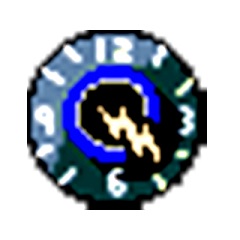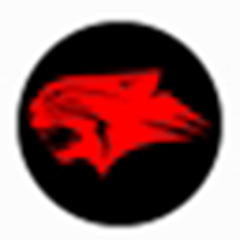本类推荐应用
-
安全下载
海康威视工业相机
 大小:86.53MB更新时间:2022-02-25软件授权:国产软件
海康威视工业相机最新版是一款专为该相机打造的驱动程序。海康威视工业相机客户端MVS官方版内置了客户端、IP配置工具、固件升级工具、网卡配置工具等功能。海康威视工业相机客户端能够帮助用户将图像传送到能够储存、分析和显示的机器设备上,适用于所有海康机器视觉相机产品。 海康威视工业相机软件介绍 海康威视工业相机客户端MVS是用于海康机器视觉工业相机软件,集成了客户端、IP配置工具、固件升级工具、网卡配置工具、驱动管理工具、系统信息工具、SDK和Demo示例,可以实现工业相机的画面实时预览、参数配置、抓图、升级相机固件等功能。 海康威视工业相机软件特色 1、简洁式安装,无需安装其他驱动程序即可操作使用; 2、支持多平台运行,兼容WindowsXP32位,Windows7/1032/64位操作系统; 3、以用户体验为重心的界面设计,提供图片式可视化操作界面,采用所需即可用的模式,提供一个功能的多个入口,以期达到最大限度减少用户操作步骤的目标; 4、需要才可见的显示方式,在客户端组件的界面元素上,加入了需要才可见的显示方式,在属性说明、日志信息、水印信息等多处,加入该设计模式,最大限度的节省有限的屏幕显示空间; 5、支持同时连接多个相机,对多个相机进行采集或者预览,一个客户端最多可以同时预览九画面。 海康威视工业相机软件功能 1、支持查看和修改相机设备参数、搜索指定参数。 2、支持同时连接、采集、预览多个相机。 3、支持保存个人喜好参数配置以及整套设备参数方案。 4、自动搜寻同子网下连接的所有设备。 5、支持在线设备升级。 6、支持实时预览、图片截取、录像存储。 7、支持修改IP配置方式、IP地址、子码掩码、默认网关。 海康威视工业相机安装说明 1、支持多平台运行,兼容WindowsXP32位,Windows7/1032/64位操作系统; 2、需要才可见的显示方式,在客户端组件的界面元素上,加入了需要才可见的显示方式,在属性说明、日志信息、水印信息等多处,加入该设计模式,最大限度的节省有限的屏幕显示空间; 3、支持同时连接多个相机,对多个相机进行采集或者预览,一个客户端最多可以同时预览九画面。 4、简洁式安装,无需安装其他驱动程序即可操作使用; 5、以用户体验为重心的界面设计,提供图片式可视化操作界面,采用所需即可用的模式,提供一个功能的多个入口,以期达到最大限度减少用户操作步骤的目标。 海康威视工业相机更新日志 1.优化的脚步从未停止! 2.更多小惊喜等你来发现~ 华军小编推荐: 海康威视工业相机一直以来是大多数网民的常用硬件工具,其在网民心目中的霸主地位可见一般,强烈推荐广大用户下载海康威视工业相机使用,快来{zhandian}下载吧,另外还有{recommendWords}提供下载。
大小:86.53MB更新时间:2022-02-25软件授权:国产软件
海康威视工业相机最新版是一款专为该相机打造的驱动程序。海康威视工业相机客户端MVS官方版内置了客户端、IP配置工具、固件升级工具、网卡配置工具等功能。海康威视工业相机客户端能够帮助用户将图像传送到能够储存、分析和显示的机器设备上,适用于所有海康机器视觉相机产品。 海康威视工业相机软件介绍 海康威视工业相机客户端MVS是用于海康机器视觉工业相机软件,集成了客户端、IP配置工具、固件升级工具、网卡配置工具、驱动管理工具、系统信息工具、SDK和Demo示例,可以实现工业相机的画面实时预览、参数配置、抓图、升级相机固件等功能。 海康威视工业相机软件特色 1、简洁式安装,无需安装其他驱动程序即可操作使用; 2、支持多平台运行,兼容WindowsXP32位,Windows7/1032/64位操作系统; 3、以用户体验为重心的界面设计,提供图片式可视化操作界面,采用所需即可用的模式,提供一个功能的多个入口,以期达到最大限度减少用户操作步骤的目标; 4、需要才可见的显示方式,在客户端组件的界面元素上,加入了需要才可见的显示方式,在属性说明、日志信息、水印信息等多处,加入该设计模式,最大限度的节省有限的屏幕显示空间; 5、支持同时连接多个相机,对多个相机进行采集或者预览,一个客户端最多可以同时预览九画面。 海康威视工业相机软件功能 1、支持查看和修改相机设备参数、搜索指定参数。 2、支持同时连接、采集、预览多个相机。 3、支持保存个人喜好参数配置以及整套设备参数方案。 4、自动搜寻同子网下连接的所有设备。 5、支持在线设备升级。 6、支持实时预览、图片截取、录像存储。 7、支持修改IP配置方式、IP地址、子码掩码、默认网关。 海康威视工业相机安装说明 1、支持多平台运行,兼容WindowsXP32位,Windows7/1032/64位操作系统; 2、需要才可见的显示方式,在客户端组件的界面元素上,加入了需要才可见的显示方式,在属性说明、日志信息、水印信息等多处,加入该设计模式,最大限度的节省有限的屏幕显示空间; 3、支持同时连接多个相机,对多个相机进行采集或者预览,一个客户端最多可以同时预览九画面。 4、简洁式安装,无需安装其他驱动程序即可操作使用; 5、以用户体验为重心的界面设计,提供图片式可视化操作界面,采用所需即可用的模式,提供一个功能的多个入口,以期达到最大限度减少用户操作步骤的目标。 海康威视工业相机更新日志 1.优化的脚步从未停止! 2.更多小惊喜等你来发现~ 华军小编推荐: 海康威视工业相机一直以来是大多数网民的常用硬件工具,其在网民心目中的霸主地位可见一般,强烈推荐广大用户下载海康威视工业相机使用,快来{zhandian}下载吧,另外还有{recommendWords}提供下载。 -
安全下载
CANTest
 大小:16.13MB更新时间:2022-02-19软件授权:国产软件
CANTest官方版是一款专业的周立功can卡的测试调试软件。CANTest最新版能够帮助用户进行CAN数据的收发,以及监测CAN总线上的数据,适用于CANalyst-II双通道。CANTest软件还是SBCAN-I/II 智能CAN接口卡配套驱动程序,是周立功CAN总线设备测试的必不可少的工具。 CANTest功能介绍 一、接收滤波设置 接收滤波设置,这里以设备类型为“USBCAN2”为例,点击“滤波设置”弹出对话框,在“滤波模式选择”中建议选择前两个——接收单个ID,选择后在邮编输入要滤波的ID,点击提交并确定即可对指定的ID进行滤波,即只接受指定ID的数据。此处滤波设置无需停止系统,此功能方便对指定ID的数据进行监测。 二、普通发送模式 高级操作可直接在发送列表设置数据帧,发送列表最多可设置100条数据,勾选每条数据左边勾可以将这条数据添加到发送列表;右边可以设置发送方式,包括:正常发送、单次发送、自发自收、单次自发自收,4中发送方式;发送次数及每次发送间隔,可设置循环发送次数及间隔时间;每帧发送间隔可设置发送列表中多帧数据数据每帧的间隔时间。此功能极其方便对需要按特定时序发送数据的CAN总线调试。 三、文件发送 文件发送功能可将CANPro软件保存的批处理文件(.CAN)数据发送到总线上,可设置发送格式和时间间隔。此功能可用于CAN总线数据保存回放。 四、核心功能——DBC 此功能针对汽车电子用户设计,非常便于汽车数据解析破解,及车辆状态检测,如用户有自己的DBC文件也可通过软件加载,DBC文件支持Intel格式和Motorola格式。 使用DBC功能前,请将设备类型选择为:USBCAN-E-U/-2E-U,否则软件不支持,会报“设备不支持”错误。 CANTest软件特色 1、选择设备波特率、通道号、工作模式启动CAN卡 2、启动后自动接收,基本操作满足单帧发送,可设置连续保存满足长时间测试要求。 3、高级操作可预定义100帧,并且可设置发送次数与间隔。 4、可加载车载DBC文件、CANopen协议、J1939协议。 5、支持国网充电桩与电动汽车BMS通讯协议解析,显示方式支持分类刷新。 6、支持总线利用率实时显示。 7、通信报文实时保存。 8、支持错误信息实时打印。 CANTest常见问题 1、USBCANii通过USB接口连接到电脑,使用周立功测试软件ZLGCANtest.exe,提示“打开设备失败”。 解决: 1)检查驱动是否装好,即设备SYS要亮绿灯才是装好; 2)设备类型是否选对。 2、USBCAN-2E-U设备配套的CANTEST软件无法正常启动设备? 解决: 1)确认CANTEST软件是否为最新版本,可在广州致远电子的网站上下载最新的软件安装包。 2)确认驱动是否已正常安装,可观察设备上的“sys灯”的颜色,绿色表示已正常安装驱动,红色表示无安装好驱动,驱动文件可在致远网站上找到。 3)更换电脑和USB线缆再做测试,若依旧存在问题,则可考虑将设备寄回厂家返修检测了。 CANTest更新日志 1.对部分功能进行了优化 2.解了好多不能忍的bug 华军小编推荐: CANTest,软件是一款非常实用的软件,经过不断优化,功能非常不错,强烈推荐需要的用户下载体验,此外还推荐大家使用{recommendWords}等,快来下载吧
大小:16.13MB更新时间:2022-02-19软件授权:国产软件
CANTest官方版是一款专业的周立功can卡的测试调试软件。CANTest最新版能够帮助用户进行CAN数据的收发,以及监测CAN总线上的数据,适用于CANalyst-II双通道。CANTest软件还是SBCAN-I/II 智能CAN接口卡配套驱动程序,是周立功CAN总线设备测试的必不可少的工具。 CANTest功能介绍 一、接收滤波设置 接收滤波设置,这里以设备类型为“USBCAN2”为例,点击“滤波设置”弹出对话框,在“滤波模式选择”中建议选择前两个——接收单个ID,选择后在邮编输入要滤波的ID,点击提交并确定即可对指定的ID进行滤波,即只接受指定ID的数据。此处滤波设置无需停止系统,此功能方便对指定ID的数据进行监测。 二、普通发送模式 高级操作可直接在发送列表设置数据帧,发送列表最多可设置100条数据,勾选每条数据左边勾可以将这条数据添加到发送列表;右边可以设置发送方式,包括:正常发送、单次发送、自发自收、单次自发自收,4中发送方式;发送次数及每次发送间隔,可设置循环发送次数及间隔时间;每帧发送间隔可设置发送列表中多帧数据数据每帧的间隔时间。此功能极其方便对需要按特定时序发送数据的CAN总线调试。 三、文件发送 文件发送功能可将CANPro软件保存的批处理文件(.CAN)数据发送到总线上,可设置发送格式和时间间隔。此功能可用于CAN总线数据保存回放。 四、核心功能——DBC 此功能针对汽车电子用户设计,非常便于汽车数据解析破解,及车辆状态检测,如用户有自己的DBC文件也可通过软件加载,DBC文件支持Intel格式和Motorola格式。 使用DBC功能前,请将设备类型选择为:USBCAN-E-U/-2E-U,否则软件不支持,会报“设备不支持”错误。 CANTest软件特色 1、选择设备波特率、通道号、工作模式启动CAN卡 2、启动后自动接收,基本操作满足单帧发送,可设置连续保存满足长时间测试要求。 3、高级操作可预定义100帧,并且可设置发送次数与间隔。 4、可加载车载DBC文件、CANopen协议、J1939协议。 5、支持国网充电桩与电动汽车BMS通讯协议解析,显示方式支持分类刷新。 6、支持总线利用率实时显示。 7、通信报文实时保存。 8、支持错误信息实时打印。 CANTest常见问题 1、USBCANii通过USB接口连接到电脑,使用周立功测试软件ZLGCANtest.exe,提示“打开设备失败”。 解决: 1)检查驱动是否装好,即设备SYS要亮绿灯才是装好; 2)设备类型是否选对。 2、USBCAN-2E-U设备配套的CANTEST软件无法正常启动设备? 解决: 1)确认CANTEST软件是否为最新版本,可在广州致远电子的网站上下载最新的软件安装包。 2)确认驱动是否已正常安装,可观察设备上的“sys灯”的颜色,绿色表示已正常安装驱动,红色表示无安装好驱动,驱动文件可在致远网站上找到。 3)更换电脑和USB线缆再做测试,若依旧存在问题,则可考虑将设备寄回厂家返修检测了。 CANTest更新日志 1.对部分功能进行了优化 2.解了好多不能忍的bug 华军小编推荐: CANTest,软件是一款非常实用的软件,经过不断优化,功能非常不错,强烈推荐需要的用户下载体验,此外还推荐大家使用{recommendWords}等,快来下载吧 -
安全下载
Microsoft微软系列鼠标(IntelliPoint)
 大小:18.8MB更新时间:2022-02-18软件授权:国产软件
Microsoft微软系列鼠标(IntelliPoint)正式版是款适合电脑中使用的鼠标软件。Microsoft微软系列鼠标(IntelliPoint)最新版可以重新分配每个鼠标按钮(包括滚轮按钮),使之执行某一命令或键盘快捷方式,如“撤销”、“关闭”或应用程序特定功能。并且Microsoft微软系列鼠标(IntelliPoint)还可以修改鼠标设置,如指针速度和更新的水平滚动。华军软件园提供Microsoft微软系列鼠标(IntelliPoint)的下载服务,欢迎大家前来下载使用! Microsoft微软系列鼠标(IntelliPoint)软件功能 微软也为旗下鼠标产品推出了8.2正式版驱动。新版驱动采用一体化设计,完整支持从WinXP到Windows 7的所有主流系统,推荐微软鼠标键盘用户下载更新,特别是安装Windows7的玩家更是不能错过。 重新分配键,可以打开程序、网页、文件或快捷方式,或执行命令,如"复制"或"关闭"等。 禁用键,即禁用那些可能会无意按下的键,如大写锁定。分配自定义键,以便方便地打开常用的网页或文件(仅适用于某些型号的键盘)。特别说明:此款软件能够支持微软全系键盘产品,如果您使用的键盘是蓝牙接口,那就必须安装WinXP ServicePack2及其以上版本 Microsoft微软系列鼠标(IntelliPoint)支持的操作系统 Windows2000ServicePack4;WindowsVista;WindowsXP Microsoft微软系列鼠标(IntelliPoint)使用说明 微软目前所使用的驱动分为“键盘鼠标中心”和intellipoint两种,小编这里以用户使用数量较多的intellipoint来为网友演示微软鼠标如何使用宏功能,演示鼠标则是个人习惯使用的微软光学银光鲨(即IE3.0)鼠标。 安装完intellipoint软件后,可从控制面板中的鼠标界面打开intellipoint,也可以直接从开始菜单中打开程序。intellipoint软件软件界面极其朴实,与Windows鼠标面板良好的融为一体,看起来并没有游戏鼠标驱动那样华丽直观,但千万不要因此渺视它。 点击要设置宏的按键,然后选择“宏编辑器”即会弹出宏编辑器界面,先建立一个新的宏名称,然后使用鼠标指针点击界面右侧的宏输入框,直接按下欲输入的宏按键即可。intellipoint录制宏默认延时为10ms,数值较小,同样建议更改为50~100ms为且,并勾选重复执行宏选项。宏录制完成后点击确认按键,然后再次点击要设计宏的按键,直接点击宏名称即可完成设置。按下该按键后,即实现点击一次按键后,开始无限循环执行宏,再点击一次按键,即可停止运行宏的效果。 Microsoft微软系列鼠标(IntelliPoint)常见问题 问:Microsoft微软系列鼠标(IntelliPoint)所有鼠标都能用么? 答:现在所有主流的鼠标品牌,intellipoint都可支持。再者现在的无线键鼠都是即插即用的,不用任何驱动或设置,是利用一个无线信号接收器,来接收鼠标键盘传输过来的信号,属于通用型。 问:Microsoft微软系列鼠标(IntelliPoint)怎么卸载? 答:方法一 你可以显示隐藏和受保护文件夹,在c盘里找到program data文件夹,打开,找到IntelliPoint文件夹,里面应该还有一个文件夹,里面放的是一个安装文件,你运行它,它会提示你是删除程序还是修复程序 方法二 进入XP系统安装盘,重启进入系统修复R,进入你的XP,然后输入管理员密码,没有就不输,回车,输入fixboot,回车,完成后输入exit退出就可以了 问:使用Microsoft微软系列鼠标(IntelliPoint)未检测到鼠标? 答:重启下系统,然后重新拔插下鼠标就可以了 同类软件对比 多彩鼠标驱动官方版是一款专业的万能鼠标驱动工具。如果你的鼠标在桌面上没有任何的反应,多彩鼠标驱动就能够帮助用户轻松的解决鼠标失灵问题。安装多彩鼠标驱动后,用户就可以快速效验鼠标功能,以及调节按键参数设置等,使鼠标使用起来更加的流畅。 罗技gpro鼠标驱动最新版是一款由罗技出品的鼠标驱动程序。安装罗技gpro鼠标驱动后,用户就能够进行宏设置以及各种热键进行设置和使用,使其响应更加快速。罗技gpro鼠标驱动能够解决鼠标不太灵敏或者其他问题,帮助用户可以正常、流畅的使用该款鼠标。 Microsoft微软系列鼠标(IntelliPoint)更新日志 1、驱动安装程序会自动检测鼠标/键盘型号,无需用户干涉,之前的版本是在安装过程中需要用户手动选择自己所使用的鼠标键盘型号,现在好了,完全自动检测,自动安装 2、如果电脑连接了多个鼠标/键盘,则每个鼠标/键盘型号会有不同的按键分配 3、针对平滑滚轮鼠标,改进了在应用程序中的滚动效果 4、不再对PS/2设备提供支持 华军小编推荐: Microsoft微软系列鼠标(IntelliPoint)还可以修改鼠标设置,如指针速度和更新的水平滚动。小编保证,只要你用上了Microsoft微软系列鼠标(IntelliPoint),如果不喜欢你过来打我!
大小:18.8MB更新时间:2022-02-18软件授权:国产软件
Microsoft微软系列鼠标(IntelliPoint)正式版是款适合电脑中使用的鼠标软件。Microsoft微软系列鼠标(IntelliPoint)最新版可以重新分配每个鼠标按钮(包括滚轮按钮),使之执行某一命令或键盘快捷方式,如“撤销”、“关闭”或应用程序特定功能。并且Microsoft微软系列鼠标(IntelliPoint)还可以修改鼠标设置,如指针速度和更新的水平滚动。华军软件园提供Microsoft微软系列鼠标(IntelliPoint)的下载服务,欢迎大家前来下载使用! Microsoft微软系列鼠标(IntelliPoint)软件功能 微软也为旗下鼠标产品推出了8.2正式版驱动。新版驱动采用一体化设计,完整支持从WinXP到Windows 7的所有主流系统,推荐微软鼠标键盘用户下载更新,特别是安装Windows7的玩家更是不能错过。 重新分配键,可以打开程序、网页、文件或快捷方式,或执行命令,如"复制"或"关闭"等。 禁用键,即禁用那些可能会无意按下的键,如大写锁定。分配自定义键,以便方便地打开常用的网页或文件(仅适用于某些型号的键盘)。特别说明:此款软件能够支持微软全系键盘产品,如果您使用的键盘是蓝牙接口,那就必须安装WinXP ServicePack2及其以上版本 Microsoft微软系列鼠标(IntelliPoint)支持的操作系统 Windows2000ServicePack4;WindowsVista;WindowsXP Microsoft微软系列鼠标(IntelliPoint)使用说明 微软目前所使用的驱动分为“键盘鼠标中心”和intellipoint两种,小编这里以用户使用数量较多的intellipoint来为网友演示微软鼠标如何使用宏功能,演示鼠标则是个人习惯使用的微软光学银光鲨(即IE3.0)鼠标。 安装完intellipoint软件后,可从控制面板中的鼠标界面打开intellipoint,也可以直接从开始菜单中打开程序。intellipoint软件软件界面极其朴实,与Windows鼠标面板良好的融为一体,看起来并没有游戏鼠标驱动那样华丽直观,但千万不要因此渺视它。 点击要设置宏的按键,然后选择“宏编辑器”即会弹出宏编辑器界面,先建立一个新的宏名称,然后使用鼠标指针点击界面右侧的宏输入框,直接按下欲输入的宏按键即可。intellipoint录制宏默认延时为10ms,数值较小,同样建议更改为50~100ms为且,并勾选重复执行宏选项。宏录制完成后点击确认按键,然后再次点击要设计宏的按键,直接点击宏名称即可完成设置。按下该按键后,即实现点击一次按键后,开始无限循环执行宏,再点击一次按键,即可停止运行宏的效果。 Microsoft微软系列鼠标(IntelliPoint)常见问题 问:Microsoft微软系列鼠标(IntelliPoint)所有鼠标都能用么? 答:现在所有主流的鼠标品牌,intellipoint都可支持。再者现在的无线键鼠都是即插即用的,不用任何驱动或设置,是利用一个无线信号接收器,来接收鼠标键盘传输过来的信号,属于通用型。 问:Microsoft微软系列鼠标(IntelliPoint)怎么卸载? 答:方法一 你可以显示隐藏和受保护文件夹,在c盘里找到program data文件夹,打开,找到IntelliPoint文件夹,里面应该还有一个文件夹,里面放的是一个安装文件,你运行它,它会提示你是删除程序还是修复程序 方法二 进入XP系统安装盘,重启进入系统修复R,进入你的XP,然后输入管理员密码,没有就不输,回车,输入fixboot,回车,完成后输入exit退出就可以了 问:使用Microsoft微软系列鼠标(IntelliPoint)未检测到鼠标? 答:重启下系统,然后重新拔插下鼠标就可以了 同类软件对比 多彩鼠标驱动官方版是一款专业的万能鼠标驱动工具。如果你的鼠标在桌面上没有任何的反应,多彩鼠标驱动就能够帮助用户轻松的解决鼠标失灵问题。安装多彩鼠标驱动后,用户就可以快速效验鼠标功能,以及调节按键参数设置等,使鼠标使用起来更加的流畅。 罗技gpro鼠标驱动最新版是一款由罗技出品的鼠标驱动程序。安装罗技gpro鼠标驱动后,用户就能够进行宏设置以及各种热键进行设置和使用,使其响应更加快速。罗技gpro鼠标驱动能够解决鼠标不太灵敏或者其他问题,帮助用户可以正常、流畅的使用该款鼠标。 Microsoft微软系列鼠标(IntelliPoint)更新日志 1、驱动安装程序会自动检测鼠标/键盘型号,无需用户干涉,之前的版本是在安装过程中需要用户手动选择自己所使用的鼠标键盘型号,现在好了,完全自动检测,自动安装 2、如果电脑连接了多个鼠标/键盘,则每个鼠标/键盘型号会有不同的按键分配 3、针对平滑滚轮鼠标,改进了在应用程序中的滚动效果 4、不再对PS/2设备提供支持 华军小编推荐: Microsoft微软系列鼠标(IntelliPoint)还可以修改鼠标设置,如指针速度和更新的水平滚动。小编保证,只要你用上了Microsoft微软系列鼠标(IntelliPoint),如果不喜欢你过来打我! -
安全下载
瑞星安全WiFi二代驱动
 大小:14MB更新时间:2022-02-18软件授权:国产软件
瑞星安全WiFi二代驱动是瑞星推出的随身WiFi二代专用驱动程序,让你在任何有网络的地方建立自己的WiFi,没有网络的时候也能够通过瑞星WiFi助手随时随地蹭网,快来下载体验吧。 软件介绍 有网络就有WiFi 任何有网络的地方就可建立自己的WiFi 无网络也有WiFi 内嵌瑞星WiFi助手随时随地蹭网 大容量电脑手机两用U盘 USB+OTG双接口电脑手机两用大容量U盘(16G) 科技感十足 钻石切割般的凌锐风格 LKK首席设计师倾力打造 时尚与科技的结晶 7种颜色总有一款适合你
大小:14MB更新时间:2022-02-18软件授权:国产软件
瑞星安全WiFi二代驱动是瑞星推出的随身WiFi二代专用驱动程序,让你在任何有网络的地方建立自己的WiFi,没有网络的时候也能够通过瑞星WiFi助手随时随地蹭网,快来下载体验吧。 软件介绍 有网络就有WiFi 任何有网络的地方就可建立自己的WiFi 无网络也有WiFi 内嵌瑞星WiFi助手随时随地蹭网 大容量电脑手机两用U盘 USB+OTG双接口电脑手机两用大容量U盘(16G) 科技感十足 钻石切割般的凌锐风格 LKK首席设计师倾力打造 时尚与科技的结晶 7种颜色总有一款适合你 -
安全下载
Western Digital西部数据WD Security硬盘加密工具
 大小:12.57MB更新时间:2022-02-18软件授权:国产软件
WDSecurity是一款非常高效的移动硬盘加密工具,能有效保护硬盘免受未经授权的访问,用户们还能将软件运用于启动硬盘的锁定工具。 1.1.0.51版更新日志: 1、纠正各种翻译错误的问题。 2、修正了F1打开了帮助屏幕。 3、增加了额外产品的支持。
大小:12.57MB更新时间:2022-02-18软件授权:国产软件
WDSecurity是一款非常高效的移动硬盘加密工具,能有效保护硬盘免受未经授权的访问,用户们还能将软件运用于启动硬盘的锁定工具。 1.1.0.51版更新日志: 1、纠正各种翻译错误的问题。 2、修正了F1打开了帮助屏幕。 3、增加了额外产品的支持。 -
安全下载
360儿童卫士固件升级工具
 大小:3.6MB更新时间:2022-02-18软件授权:国产软件
360儿童卫士电脑版是一款针对儿童与家长设计的软硬件结合的产品,通过佩戴在孩子手腕,以及配套手机APP连接,实现与手环轻松关联,准确定位小孩所在位置。 360儿童卫士电脑版特色: 1、子在哪儿一目了然 无论孩子在校上课,还是外出游玩。只需为孩子戴上儿童卫士,家长即可随时随地通过手机客户端查看孩子位置。 2、贝声音随时倾听 只需通过手机客户端发出指令。儿童手表将启动10秒录音,并同步传送到您的手机。 3、一同出行防止走散 在公园、商场等公共场所,开启蓝牙随行模式。一旦孩子与您超出安全距离,手机客户端会立即发出警报提示,再也不用担心孩子走丢,外出游玩更安心。 4、紧急情形一键求救 当孩子遇见危险时,一键发出求救信息到手机客户端。给孩子多一份安全保障。 5、电子围栏智能预警 结合360云计算的强大数据分析能力。云端服务器能准确识别孩子的路线轨迹。一旦孩子脱离安全区域,会触发报警并通过手机客户端及时通知您。 6、运动计步关注健康 360儿童卫士可智能记录孩子每天的运动步数鼓励孩子达到健康成长所需的运动量。 7、奖励小红花养成好习惯 您可以与孩子一同设定目标,让手表记录您对孩子的每一次肯定花朵数达到目标时,给孩子一个爱的奖励。
大小:3.6MB更新时间:2022-02-18软件授权:国产软件
360儿童卫士电脑版是一款针对儿童与家长设计的软硬件结合的产品,通过佩戴在孩子手腕,以及配套手机APP连接,实现与手环轻松关联,准确定位小孩所在位置。 360儿童卫士电脑版特色: 1、子在哪儿一目了然 无论孩子在校上课,还是外出游玩。只需为孩子戴上儿童卫士,家长即可随时随地通过手机客户端查看孩子位置。 2、贝声音随时倾听 只需通过手机客户端发出指令。儿童手表将启动10秒录音,并同步传送到您的手机。 3、一同出行防止走散 在公园、商场等公共场所,开启蓝牙随行模式。一旦孩子与您超出安全距离,手机客户端会立即发出警报提示,再也不用担心孩子走丢,外出游玩更安心。 4、紧急情形一键求救 当孩子遇见危险时,一键发出求救信息到手机客户端。给孩子多一份安全保障。 5、电子围栏智能预警 结合360云计算的强大数据分析能力。云端服务器能准确识别孩子的路线轨迹。一旦孩子脱离安全区域,会触发报警并通过手机客户端及时通知您。 6、运动计步关注健康 360儿童卫士可智能记录孩子每天的运动步数鼓励孩子达到健康成长所需的运动量。 7、奖励小红花养成好习惯 您可以与孩子一同设定目标,让手表记录您对孩子的每一次肯定花朵数达到目标时,给孩子一个爱的奖励。 -
安全下载
Western Digital西部数据WD Security硬盘加密工具
 大小:18.19MB更新时间:2022-02-18软件授权:国产软件
WesternDigital西部数据WDSecurity硬盘加密工具2.0.0.25版ForWinXP-32/WinXP-64/Vista-32/Vista-64/Win7-32/Win7-64/Win8-32/Win8-64(2014年6月27日发布)WDSecurity是一款非常高效的移动硬盘加密工具,能有效保护硬盘免受未经授权的访问,用户们还能将软件运用于启动硬盘的锁定工具。 2.0.0.25Mac版更新日志: 1、增加了对新产品的支持。 2、修复了在一定条件下导致应用程序崩溃的问题。 3、修复了在MacOS10.6系统下应用程序会出错关闭的问题。
大小:18.19MB更新时间:2022-02-18软件授权:国产软件
WesternDigital西部数据WDSecurity硬盘加密工具2.0.0.25版ForWinXP-32/WinXP-64/Vista-32/Vista-64/Win7-32/Win7-64/Win8-32/Win8-64(2014年6月27日发布)WDSecurity是一款非常高效的移动硬盘加密工具,能有效保护硬盘免受未经授权的访问,用户们还能将软件运用于启动硬盘的锁定工具。 2.0.0.25Mac版更新日志: 1、增加了对新产品的支持。 2、修复了在一定条件下导致应用程序崩溃的问题。 3、修复了在MacOS10.6系统下应用程序会出错关闭的问题。 -
安全下载
Western Digital西部数据WD Security硬盘加密工具
 大小:12.57MB更新时间:2022-02-18软件授权:国产软件
WesternDigital西部数据WDSecurity硬盘加密工具1.1.0.51版ForWinXP-32/WinXP-64/Vista-32/Vista-64/Win7-32/Win7-64/Win8-32/Win8-64(2014年6月27日发布)WDSecurity是一款非常高效的移动硬盘加密工具,能有效保护硬盘免受未经授权的访问,用户们还能将软件运用于启动硬盘的锁定工具。 1.1.0.51版更新日志: 1、纠正各种翻译错误的问题。 2、修正了F1打开了帮助屏幕。 3、增加了额外产品的支持。
大小:12.57MB更新时间:2022-02-18软件授权:国产软件
WesternDigital西部数据WDSecurity硬盘加密工具1.1.0.51版ForWinXP-32/WinXP-64/Vista-32/Vista-64/Win7-32/Win7-64/Win8-32/Win8-64(2014年6月27日发布)WDSecurity是一款非常高效的移动硬盘加密工具,能有效保护硬盘免受未经授权的访问,用户们还能将软件运用于启动硬盘的锁定工具。 1.1.0.51版更新日志: 1、纠正各种翻译错误的问题。 2、修正了F1打开了帮助屏幕。 3、增加了额外产品的支持。 -
安全下载
Clockgen中文版(超频工具)
 大小:0.78MB更新时间:2022-02-17软件授权:国产软件
Clockgen中文版(超频工具)正式版是款针对电脑CPU所打造的超频工具。Clockgen(超频工具)可以在Windows操作系统下载对CPU、内存、PCI总线和AGP总线进行调节超频。Clockgen中文版(超频工具)还能有效管理自己的系统进程。华军软件园提供Clockgen(超频工具)的下载服务,下载Clockgen(超频工具)其他版本,请到华军软件园! Clockgen中文版(超频工具)软件介绍 ClockGen由CPUID开发,ClockGen和业界享有盛誉的cpu-Z出自同一家软件公司,是一款Windows下对CPU、内存、PCI总线、PCI-E总线或AGP总线的工作频率进行动态调节的工具。 Clockgen中文版(超频工具)工作原理 ClockGen超频的原理和在BIOS里修改参数的原理是一样的,主要是通过向PLL芯片发送指令来改变系统总线的频率,对于在BIOS里面无法调节频率的主板,如果上面的频率发生器是ClockGen或者SetFSB支持的PLL芯片,那么用户仍然可以通过软件来进行超频。 Clockgen中文版(超频工具)安装说明 1、在华军软件园将Clockgen中文版(超频工具)下载下来,会得到一个软件压缩包。 2、这时我们需要将压缩包解压,得到ClockGen.exe应用程序。 3、双击打开ClockGen.exe应用程序,就可以直接使用了。 Clockgen中文版(超频工具)使用说明 1.在华军软件园下载并解压文件 2.运行exe程序打开软件 3.点击时钟频率 4.点击选项进行设置 同类软件对比 英特尔XTU超频工具官方版是一款功能全面的CPU调试工具。英特尔XTU超频工具最新版能够帮助用户进行显卡超频、监控和压力化监察,英特尔XTU是一种基于Windows的性能调优软件,支持对处理器、内存和系统时钟进行精确调整,还可以监控温度、电压和风扇速度。 Afterburner是微星开发的一款显卡超频软件,支持微星旗下的AMD和NVIDIA全系列显卡。该工具集超频、监控和风扇控制与一身,通过简单的操作即可提升将近15%的显卡性能,同时监控功能又确保了显卡工作安全,可谓方便实用。 Clockgen中文版(超频工具)更新日志 1.新增支持ICS954519。 2.新增支持RealtekRTM865-461。 3.新增对nVidianForce590integratedPLL。 4.新增对IntelICH8的SMBus支持。 华军小编推荐: Clockgen(超频工具)可以在Windows操作系统下载对CPU、内存、PCI总线和AGP总线进行调节超频。看到上面{zhandian}小编为您提供的介绍是不是已经蠢蠢欲动了呢,那就赶快下载Clockgen中文版(超频工具)使用吧。
大小:0.78MB更新时间:2022-02-17软件授权:国产软件
Clockgen中文版(超频工具)正式版是款针对电脑CPU所打造的超频工具。Clockgen(超频工具)可以在Windows操作系统下载对CPU、内存、PCI总线和AGP总线进行调节超频。Clockgen中文版(超频工具)还能有效管理自己的系统进程。华军软件园提供Clockgen(超频工具)的下载服务,下载Clockgen(超频工具)其他版本,请到华军软件园! Clockgen中文版(超频工具)软件介绍 ClockGen由CPUID开发,ClockGen和业界享有盛誉的cpu-Z出自同一家软件公司,是一款Windows下对CPU、内存、PCI总线、PCI-E总线或AGP总线的工作频率进行动态调节的工具。 Clockgen中文版(超频工具)工作原理 ClockGen超频的原理和在BIOS里修改参数的原理是一样的,主要是通过向PLL芯片发送指令来改变系统总线的频率,对于在BIOS里面无法调节频率的主板,如果上面的频率发生器是ClockGen或者SetFSB支持的PLL芯片,那么用户仍然可以通过软件来进行超频。 Clockgen中文版(超频工具)安装说明 1、在华军软件园将Clockgen中文版(超频工具)下载下来,会得到一个软件压缩包。 2、这时我们需要将压缩包解压,得到ClockGen.exe应用程序。 3、双击打开ClockGen.exe应用程序,就可以直接使用了。 Clockgen中文版(超频工具)使用说明 1.在华军软件园下载并解压文件 2.运行exe程序打开软件 3.点击时钟频率 4.点击选项进行设置 同类软件对比 英特尔XTU超频工具官方版是一款功能全面的CPU调试工具。英特尔XTU超频工具最新版能够帮助用户进行显卡超频、监控和压力化监察,英特尔XTU是一种基于Windows的性能调优软件,支持对处理器、内存和系统时钟进行精确调整,还可以监控温度、电压和风扇速度。 Afterburner是微星开发的一款显卡超频软件,支持微星旗下的AMD和NVIDIA全系列显卡。该工具集超频、监控和风扇控制与一身,通过简单的操作即可提升将近15%的显卡性能,同时监控功能又确保了显卡工作安全,可谓方便实用。 Clockgen中文版(超频工具)更新日志 1.新增支持ICS954519。 2.新增支持RealtekRTM865-461。 3.新增对nVidianForce590integratedPLL。 4.新增对IntelICH8的SMBus支持。 华军小编推荐: Clockgen(超频工具)可以在Windows操作系统下载对CPU、内存、PCI总线和AGP总线进行调节超频。看到上面{zhandian}小编为您提供的介绍是不是已经蠢蠢欲动了呢,那就赶快下载Clockgen中文版(超频工具)使用吧。 -
安全下载
三星魔术师软件
 大小:52.46MB更新时间:2022-02-12软件授权:国产软件
三星魔术师软件最新版是一款专为三星固态硬盘打造的管理工具。三星魔术师固态硬盘管理软件官方版采用三星强大的存储技术打造,支持查看三星SSD驱动器信息、测试性能以及维护健康。通过三星魔术师固态硬盘管理软件用户可以对SSD固件进行在线升级,提高运行效率。 三星魔术师软件功能介绍 可以检测SSD当前的状态是否良好。 可以查看当前安装的固件版本,并检查是否为最新版本。 可以查看SSD的编号,从而确定是否为正版。 支持或查看接口、总容量、AHCI模式、SSD已使用与可用容量等信息。 系统兼容性检测,可检查三星SSD和系统的兼容性。 性能测试可以测试三星SSD或者其他存储设备的性能。 还提供安全擦除与硬盘过度配置等工具。 三星魔术师软件特色 固件升级 获得新固件发布时的通知,并轻松安装更新以提高性能,稳定性和兼容性。 性能基准 检查SSD的连续和随机读取/写入速度,以便始终保持系统的最快速度。 驾驶健康和TBW检查 立即诊断您的驱动器,包括写入的总字节数以评估SSD的总体运行状况和估计的剩余寿命。 系统兼容性 了解您的SSD是否与您的系统资源有任何冲突,并查看您的系统组件和驱动器规格的摘要。 安全擦除 确保可能敏感的数据正确并完全丢弃,而不会损坏驱动器。 SSD真实性 确认您的SSD购买是真实的,具有卓越的性能和可靠性,只有真正的三星SSD才是。 数据安全 通过选择授予您的安全选项来保护您的重要数据。魔术师提供有关如何激活每个选项的信息。 过度配置 通过保留可用空间,使SSD表现更好,更长(稳态性能)并延长SSD的使用寿命。 SMARTCheck 自我监控,分析和报告技术检查您的SSD并访问关键数据,以便在发生之前检测可能的驱动器故障。 性能优化 使用TRIM和垃圾收集延长使用期限后性能下降的SSD的性能。使用840/840EVO系列,可以通过数据重新排列功能优化性能并增强可靠性,这可以在高级模式下激活。 快速模式 通过智能DRAM缓存数据实现超过2倍的性能,实现读取加速和写入优化。RAPID模式完全支持适当的系统要求,如下所示。1、Windows7 OS及更高版本2、2GB RAM系统内存或更多3、三星SATA接口SSD仅支持系统兼容性了解您的SSD是否与系统资源有任何冲突,并查看系统组件和驱动器规格的摘要。安全擦除确保正确且完全丢弃可能敏感的数据,而不会损坏您的驱动器。SSD真品确认您购买的SSD是真实的,具有仅来自原装三星SSD的卓越性能和可靠性。 三星魔术师软件安装步骤 1.在华军软件园下载三星魔术师软件的安装包,解压后,双击exe程序,进入安装向导,单击下一步 2.阅读许可协议,点击“我同意”,单击下一步 3.选择附加任务,勾选创建桌面快捷方式,单击下一步 4.安装程序准备完毕,单击安装 5.三星魔术师软件安装完成,单击完成退出安装向导 三星魔术师软件更新日志 1.修改用户提交bug 2.添加新功能 华军小编推荐: 三星魔术师软件安装非常简单、功能强大,且无安装垃圾,特地推荐给大家,欢迎大家下载!本站还有{recommendWords},供您下载!
大小:52.46MB更新时间:2022-02-12软件授权:国产软件
三星魔术师软件最新版是一款专为三星固态硬盘打造的管理工具。三星魔术师固态硬盘管理软件官方版采用三星强大的存储技术打造,支持查看三星SSD驱动器信息、测试性能以及维护健康。通过三星魔术师固态硬盘管理软件用户可以对SSD固件进行在线升级,提高运行效率。 三星魔术师软件功能介绍 可以检测SSD当前的状态是否良好。 可以查看当前安装的固件版本,并检查是否为最新版本。 可以查看SSD的编号,从而确定是否为正版。 支持或查看接口、总容量、AHCI模式、SSD已使用与可用容量等信息。 系统兼容性检测,可检查三星SSD和系统的兼容性。 性能测试可以测试三星SSD或者其他存储设备的性能。 还提供安全擦除与硬盘过度配置等工具。 三星魔术师软件特色 固件升级 获得新固件发布时的通知,并轻松安装更新以提高性能,稳定性和兼容性。 性能基准 检查SSD的连续和随机读取/写入速度,以便始终保持系统的最快速度。 驾驶健康和TBW检查 立即诊断您的驱动器,包括写入的总字节数以评估SSD的总体运行状况和估计的剩余寿命。 系统兼容性 了解您的SSD是否与您的系统资源有任何冲突,并查看您的系统组件和驱动器规格的摘要。 安全擦除 确保可能敏感的数据正确并完全丢弃,而不会损坏驱动器。 SSD真实性 确认您的SSD购买是真实的,具有卓越的性能和可靠性,只有真正的三星SSD才是。 数据安全 通过选择授予您的安全选项来保护您的重要数据。魔术师提供有关如何激活每个选项的信息。 过度配置 通过保留可用空间,使SSD表现更好,更长(稳态性能)并延长SSD的使用寿命。 SMARTCheck 自我监控,分析和报告技术检查您的SSD并访问关键数据,以便在发生之前检测可能的驱动器故障。 性能优化 使用TRIM和垃圾收集延长使用期限后性能下降的SSD的性能。使用840/840EVO系列,可以通过数据重新排列功能优化性能并增强可靠性,这可以在高级模式下激活。 快速模式 通过智能DRAM缓存数据实现超过2倍的性能,实现读取加速和写入优化。RAPID模式完全支持适当的系统要求,如下所示。1、Windows7 OS及更高版本2、2GB RAM系统内存或更多3、三星SATA接口SSD仅支持系统兼容性了解您的SSD是否与系统资源有任何冲突,并查看系统组件和驱动器规格的摘要。安全擦除确保正确且完全丢弃可能敏感的数据,而不会损坏您的驱动器。SSD真品确认您购买的SSD是真实的,具有仅来自原装三星SSD的卓越性能和可靠性。 三星魔术师软件安装步骤 1.在华军软件园下载三星魔术师软件的安装包,解压后,双击exe程序,进入安装向导,单击下一步 2.阅读许可协议,点击“我同意”,单击下一步 3.选择附加任务,勾选创建桌面快捷方式,单击下一步 4.安装程序准备完毕,单击安装 5.三星魔术师软件安装完成,单击完成退出安装向导 三星魔术师软件更新日志 1.修改用户提交bug 2.添加新功能 华军小编推荐: 三星魔术师软件安装非常简单、功能强大,且无安装垃圾,特地推荐给大家,欢迎大家下载!本站还有{recommendWords},供您下载! -
安全下载
RTSS
 大小:21.71MB更新时间:2022-02-10软件授权:国产软件
RTSS最新版是一款专业实用的显卡超频锁帧软件。RivaTunerStatistics Server官方版游戏能够实时监测显卡帧率,有效解决用户游戏时出现的画面撕裂的情况,提升流畅度。通过RivaTunerStatistics Server软件用户可以根据不同硬件配置,优化屏幕帧率,减少跳帧的问题。 RTSS软件功能 1、添加了屏幕显示性能分析器。高级用户可以使其能够测量和可视化由屏幕显示渲染添加的CPU和GPU性能开销。有两种性能分析模式可供选择: 紧凑模式提供基本和最重要的CPU准备(屏幕显示超文本格式化,解析和曲面细分),CPU渲染和总CPU时间,以及GPU渲染时间(目前仅支持Direct3D9 +和OpenGL应用程序) 完整模式提供额外的,更详细的每阶段CPU时间。 2、改进的内置帧速率限制器: 分数帧速率限制调整功能不再是面向用户的功能,现在您可以直接从GUI指定小数限制 现在,您可以单击“帧速率限制”标题将帧速率限制器切换为备用“帧时间限制”模式。新模式允许您直接将限制指定为目标帧时间,精度为1微秒 基于与显示光栅化器位置的同步,添加了备用帧速率限制模式。现在,您可以将帧速率与每个刷新间隔最多两个独立的扫描线索引同步。结合高级用户可配置扫描线等待超时和图形管道刷新选项,这些设置为经验丰富的用户提供了与任何硬件无关的超低输入滞后自适应VSync,半VSync或双VSync功能 增加了面向用户的空闲帧速率限制模式。与传统的帧速率限制模式不同,空闲帧速率限制模式仅影响在后台运行的非活动3D应用程序。空闲帧速率限制被指定为目标帧时间,精度为1微秒。空闲帧速率限制模式有助于在最小化某些重型3D应用程序并切换到其他进程时降低功耗 3、各种屏幕显示优化和改进: 为屏幕显示渲染器添加了可调节的最小刷新周期。默认情况下,该时间段设置为10毫秒,因此现在不允许更频繁地刷新屏幕显示,而不是每秒100次。这样的实现允许在每帧上更新屏幕显示内容时保持平滑动画(例如,当显示实时帧时间图时)而不会浪费太多CPU时间 为Direct3D1x应用程序添加了基于GPU副本的Vector2D屏幕显示渲染模式实现。新模式在NVIDIA显卡上提供高达5倍的Vector2D性能提升,但由于AMD显示驱动程序中CopySubresourceRegion执行缓慢,因此在AMD硬件上禁用 由于AMD显示驱动程序中vkCmdClearAttachments的执行速度非常慢,因此现在在AMD显卡的Vulkan应用程序中强制禁用Vector2D渲染模式 在纯Direct3D12屏幕显示渲染器中修改了几何体批处理和顶点缓冲区使用策略(目前仅在HaloWars2中使用) 为纯Direct3D12屏幕显示渲染器添加了Vector2D渲染模式支持 优化的屏幕显示超文本解析和曲面细分实现 OpenGL屏幕显示渲染大师实现的优化状态更改 改进了在AMD显卡上从单独的OpenGL上下文(在某些OpenGL应用程序中使用的配置文件兼容性开关,例如Pyre)实现屏幕显示渲染 Direct3D1x屏幕显示渲染实现中的优化状态更改 Direct3D8和Direct3D9中的实体矩形和线基元现在,屏幕显示渲染实现从顶点缓冲区而不是用户内存渲染 选择帧缓冲区坐标空间时,改进了OpenGL帧缓冲区尺寸检测 Vulkan和纯Direct3D12的静态顶点缓冲区大小增加,可以在一次传递中增加在屏幕显示中呈现的基元数量 4、改进的基于桌面复制的桌面视频捕获实现(Windows8和更新的OS版本): 现在,桌面视频录制会话不会在显示模式切换或切换到专用全屏模式时停止。这种方法允许您开始在桌面上捕获视频然后启动一些3D应用程序并创建包含桌面和3D应用程序的视频流的视频文件 改进的视频捕获API允许视频捕获前端应用程序(例如MSIAfterburner)强制桌面或3D应用程序视频捕获模式以及默认的混合桌面/ 3D应用程序捕获模式 现在,桌面捕获使用多线程主动忙等待循环帧捕获而不是定时器驱动帧捕获,以便提高帧定时精度并产生视频平滑性。如有必要,可以通过配置文件启用先前的定时器驱动帧捕获 减少桌面复制超时,以便在计时器驱动帧捕获模式下的桌面视频捕获会话期间在某些条件下改善RivaTunerStatisticsServer GUI响应时间 5、改进的SDK: 改进了RTSSFrametimePipeSample示例。现在,该示例演示了使用完全管理和有限用户权限运行的应用程序的帧时间管道连接 改进了NVENC插件。增加了NVIDIA 416.xx驱动程序系列支持。该插件使用较新的NVENC编码器API标头进行了重新编译,因为NVIDIA已停止在版本416和更新的系列驱动程序中支持旧版v4 NVENCAPI。由于此更改,NVENC插件不再支持预发布358NVIDIA驱动程序 当选择Vector2D模式并且Direct3D1x应用程序使用10位帧缓冲时,修复了错误颜色的屏幕显示渲染 修复了Vulkanfence同步问题,由于尝试重用繁忙命令缓冲区,可能导致GPU限制的Vulkan应用程序挂起 帧速率限制器模块中的活动忙等待循环现在在卸载挂钩库时被强制中断,以最小化在3D应用程序运行时期间动态关闭RivaTunerStatistics Server时死锁3D应用程序的风险 在3D应用程序运行时动态关闭RivaTunerStatistics Server时,改进了CBT挂钩卸载例程,以最大限度地降低死锁3D应用程序的风险 改进了OpenGL屏幕显示渲染例程中的验证,以最大限度地降低OpenGL应用程序崩溃的风险 更改了OpenGL清理例程,以提高与使用多个渲染上下文的OpenGL应用程序的兼容性(例如GPUCapsViewer) 改进了32位API挂钩卸载例程中的同步 在CBT钩子处理程序中为API钩子注入添加了超时。超时旨在减少某些系统上与注入相关的CPU开销,与高鼠标轮询率和第三方应用程序安装的键盘/鼠标挂钩相关 现在,某些系统上的互操作性D3D10页面翻转由OpenGL/Vulkan应用程序中的帧速率计算模块进行过滤 钩子引擎现在使用备用双跳x64钩子蹦床来提高与第三方64位屏幕显示应用程序的兼容性 添加了兼容性配置文件开关,用于通过VTable挂钩IDXGISwapChain::ResizeBuffers而不是hotpatching 为32位VTable钩子处理程序添加了钩子epilogs支持 修复了64位RTSSHooksLoader和EncoderServer帮助应用程序中的实例检查实现 为ForzaHorizon4添加了排除配置文件。请注意,由于其保护系统限制,此游戏目前不支持OSD! 现在,对于显示计算队列中的帧的Vulkan应用程序(DOOM中的Vulkan渲染代码路径和Wolfenstein II:新巨像),默认情况下禁用强制图形和计算队列同步。由于此更改,默认情况下,OSD在这些平台上的游戏中将不可见。有经验的用户,理解并接受OSD渲染会导致性能下降,可以使用PresentFromCompute配置文件切换重新启用它 在皮肤引擎中添加了三态皮肤按钮支持 更新的个人资料列 RTSS软件特色 为客户端提供帧速率和帧时间监视支持 收集DirectX和OpenGL应用程序的帧速率和帧时间统计信息 在屏幕中呈现统计信息 提供3D加速使用情况 确定当前是否正在运行任何3D应用程序,并根据性能要求应用不同的硬件配置文件 在屏幕上显示任何文本信息 在DirectX和OpenGL应用程序中显示 支持BMP,PNG和JPG屏幕捕获格式 支持未压缩的高性能自定义RTV1和本机MJPG视频编码 支持多源立体声和多通道音频捕获。 帧率限制支持 支持自定义 RTSS安装步骤 1.在华军软件园下载RTSS最新版的安装包,解压后,双击“exe”文件,进入安装向导,单击Next 2.阅读许可协议,点击“Iaccept...”,单击Next 3.点击“Browse”选择安装位置,一般默认在C盘,推荐安装在D盘,单击Next 4.RTSS软件信息已准备就绪,单击Install安装即可 RTSS更新日志 开发GG说这次真的没有bug了~ 华军小编推荐: RTSS这款软件完全傻瓜式操作,超级简单,另外小编还推荐{recommendWords}等相关软件下载使用。
大小:21.71MB更新时间:2022-02-10软件授权:国产软件
RTSS最新版是一款专业实用的显卡超频锁帧软件。RivaTunerStatistics Server官方版游戏能够实时监测显卡帧率,有效解决用户游戏时出现的画面撕裂的情况,提升流畅度。通过RivaTunerStatistics Server软件用户可以根据不同硬件配置,优化屏幕帧率,减少跳帧的问题。 RTSS软件功能 1、添加了屏幕显示性能分析器。高级用户可以使其能够测量和可视化由屏幕显示渲染添加的CPU和GPU性能开销。有两种性能分析模式可供选择: 紧凑模式提供基本和最重要的CPU准备(屏幕显示超文本格式化,解析和曲面细分),CPU渲染和总CPU时间,以及GPU渲染时间(目前仅支持Direct3D9 +和OpenGL应用程序) 完整模式提供额外的,更详细的每阶段CPU时间。 2、改进的内置帧速率限制器: 分数帧速率限制调整功能不再是面向用户的功能,现在您可以直接从GUI指定小数限制 现在,您可以单击“帧速率限制”标题将帧速率限制器切换为备用“帧时间限制”模式。新模式允许您直接将限制指定为目标帧时间,精度为1微秒 基于与显示光栅化器位置的同步,添加了备用帧速率限制模式。现在,您可以将帧速率与每个刷新间隔最多两个独立的扫描线索引同步。结合高级用户可配置扫描线等待超时和图形管道刷新选项,这些设置为经验丰富的用户提供了与任何硬件无关的超低输入滞后自适应VSync,半VSync或双VSync功能 增加了面向用户的空闲帧速率限制模式。与传统的帧速率限制模式不同,空闲帧速率限制模式仅影响在后台运行的非活动3D应用程序。空闲帧速率限制被指定为目标帧时间,精度为1微秒。空闲帧速率限制模式有助于在最小化某些重型3D应用程序并切换到其他进程时降低功耗 3、各种屏幕显示优化和改进: 为屏幕显示渲染器添加了可调节的最小刷新周期。默认情况下,该时间段设置为10毫秒,因此现在不允许更频繁地刷新屏幕显示,而不是每秒100次。这样的实现允许在每帧上更新屏幕显示内容时保持平滑动画(例如,当显示实时帧时间图时)而不会浪费太多CPU时间 为Direct3D1x应用程序添加了基于GPU副本的Vector2D屏幕显示渲染模式实现。新模式在NVIDIA显卡上提供高达5倍的Vector2D性能提升,但由于AMD显示驱动程序中CopySubresourceRegion执行缓慢,因此在AMD硬件上禁用 由于AMD显示驱动程序中vkCmdClearAttachments的执行速度非常慢,因此现在在AMD显卡的Vulkan应用程序中强制禁用Vector2D渲染模式 在纯Direct3D12屏幕显示渲染器中修改了几何体批处理和顶点缓冲区使用策略(目前仅在HaloWars2中使用) 为纯Direct3D12屏幕显示渲染器添加了Vector2D渲染模式支持 优化的屏幕显示超文本解析和曲面细分实现 OpenGL屏幕显示渲染大师实现的优化状态更改 改进了在AMD显卡上从单独的OpenGL上下文(在某些OpenGL应用程序中使用的配置文件兼容性开关,例如Pyre)实现屏幕显示渲染 Direct3D1x屏幕显示渲染实现中的优化状态更改 Direct3D8和Direct3D9中的实体矩形和线基元现在,屏幕显示渲染实现从顶点缓冲区而不是用户内存渲染 选择帧缓冲区坐标空间时,改进了OpenGL帧缓冲区尺寸检测 Vulkan和纯Direct3D12的静态顶点缓冲区大小增加,可以在一次传递中增加在屏幕显示中呈现的基元数量 4、改进的基于桌面复制的桌面视频捕获实现(Windows8和更新的OS版本): 现在,桌面视频录制会话不会在显示模式切换或切换到专用全屏模式时停止。这种方法允许您开始在桌面上捕获视频然后启动一些3D应用程序并创建包含桌面和3D应用程序的视频流的视频文件 改进的视频捕获API允许视频捕获前端应用程序(例如MSIAfterburner)强制桌面或3D应用程序视频捕获模式以及默认的混合桌面/ 3D应用程序捕获模式 现在,桌面捕获使用多线程主动忙等待循环帧捕获而不是定时器驱动帧捕获,以便提高帧定时精度并产生视频平滑性。如有必要,可以通过配置文件启用先前的定时器驱动帧捕获 减少桌面复制超时,以便在计时器驱动帧捕获模式下的桌面视频捕获会话期间在某些条件下改善RivaTunerStatisticsServer GUI响应时间 5、改进的SDK: 改进了RTSSFrametimePipeSample示例。现在,该示例演示了使用完全管理和有限用户权限运行的应用程序的帧时间管道连接 改进了NVENC插件。增加了NVIDIA 416.xx驱动程序系列支持。该插件使用较新的NVENC编码器API标头进行了重新编译,因为NVIDIA已停止在版本416和更新的系列驱动程序中支持旧版v4 NVENCAPI。由于此更改,NVENC插件不再支持预发布358NVIDIA驱动程序 当选择Vector2D模式并且Direct3D1x应用程序使用10位帧缓冲时,修复了错误颜色的屏幕显示渲染 修复了Vulkanfence同步问题,由于尝试重用繁忙命令缓冲区,可能导致GPU限制的Vulkan应用程序挂起 帧速率限制器模块中的活动忙等待循环现在在卸载挂钩库时被强制中断,以最小化在3D应用程序运行时期间动态关闭RivaTunerStatistics Server时死锁3D应用程序的风险 在3D应用程序运行时动态关闭RivaTunerStatistics Server时,改进了CBT挂钩卸载例程,以最大限度地降低死锁3D应用程序的风险 改进了OpenGL屏幕显示渲染例程中的验证,以最大限度地降低OpenGL应用程序崩溃的风险 更改了OpenGL清理例程,以提高与使用多个渲染上下文的OpenGL应用程序的兼容性(例如GPUCapsViewer) 改进了32位API挂钩卸载例程中的同步 在CBT钩子处理程序中为API钩子注入添加了超时。超时旨在减少某些系统上与注入相关的CPU开销,与高鼠标轮询率和第三方应用程序安装的键盘/鼠标挂钩相关 现在,某些系统上的互操作性D3D10页面翻转由OpenGL/Vulkan应用程序中的帧速率计算模块进行过滤 钩子引擎现在使用备用双跳x64钩子蹦床来提高与第三方64位屏幕显示应用程序的兼容性 添加了兼容性配置文件开关,用于通过VTable挂钩IDXGISwapChain::ResizeBuffers而不是hotpatching 为32位VTable钩子处理程序添加了钩子epilogs支持 修复了64位RTSSHooksLoader和EncoderServer帮助应用程序中的实例检查实现 为ForzaHorizon4添加了排除配置文件。请注意,由于其保护系统限制,此游戏目前不支持OSD! 现在,对于显示计算队列中的帧的Vulkan应用程序(DOOM中的Vulkan渲染代码路径和Wolfenstein II:新巨像),默认情况下禁用强制图形和计算队列同步。由于此更改,默认情况下,OSD在这些平台上的游戏中将不可见。有经验的用户,理解并接受OSD渲染会导致性能下降,可以使用PresentFromCompute配置文件切换重新启用它 在皮肤引擎中添加了三态皮肤按钮支持 更新的个人资料列 RTSS软件特色 为客户端提供帧速率和帧时间监视支持 收集DirectX和OpenGL应用程序的帧速率和帧时间统计信息 在屏幕中呈现统计信息 提供3D加速使用情况 确定当前是否正在运行任何3D应用程序,并根据性能要求应用不同的硬件配置文件 在屏幕上显示任何文本信息 在DirectX和OpenGL应用程序中显示 支持BMP,PNG和JPG屏幕捕获格式 支持未压缩的高性能自定义RTV1和本机MJPG视频编码 支持多源立体声和多通道音频捕获。 帧率限制支持 支持自定义 RTSS安装步骤 1.在华军软件园下载RTSS最新版的安装包,解压后,双击“exe”文件,进入安装向导,单击Next 2.阅读许可协议,点击“Iaccept...”,单击Next 3.点击“Browse”选择安装位置,一般默认在C盘,推荐安装在D盘,单击Next 4.RTSS软件信息已准备就绪,单击Install安装即可 RTSS更新日志 开发GG说这次真的没有bug了~ 华军小编推荐: RTSS这款软件完全傻瓜式操作,超级简单,另外小编还推荐{recommendWords}等相关软件下载使用。 -
安全下载
微星主板快速启动工具(Fast Boot)
 大小:1.88MB更新时间:2022-02-09软件授权:国产软件
很多用户对自己电脑的开机速度都非常在意,但是电脑在使用过程中开机速度变慢是不可避免的事情,于是硬件厂商就开发了这样的快速启动工具,这款微星FastBoot是微星为其旗下主板开发的快速启动工具,可以让电脑启动更加快速。 FastBoot功能可以配合Windows8系统实现快速启动,跳过部分自检. FastBoot有两大功能: 1、支持电脑的快速启动; 2、支持重启直接进入BIOS功能。 使用FastBoot需要BIOS支持FastBoot功能,且操作系统需要.netframework4.0组件支持。 另外软件的默认设置为禁用FastBoot,如需使用则需要手动开启,FastBoot会推迟进入BIOS设定,如要进入BIOS,需要先关闭它。 FastBoot快速开机启动效果明显么? 能够提高1-2秒,不影响,只不过是把全部检测BIOS换成快速检测记录的硬件配置而已,不需要每次都检测,提升仅仅是开机显示LOGO的那个画面,速度提升不明显 更新日志: 1,更新新的MSI安装程序的图像。 2,更新新的UI风格。 3,修改名字从“fastBOOT”到“FASTBOOT”。
大小:1.88MB更新时间:2022-02-09软件授权:国产软件
很多用户对自己电脑的开机速度都非常在意,但是电脑在使用过程中开机速度变慢是不可避免的事情,于是硬件厂商就开发了这样的快速启动工具,这款微星FastBoot是微星为其旗下主板开发的快速启动工具,可以让电脑启动更加快速。 FastBoot功能可以配合Windows8系统实现快速启动,跳过部分自检. FastBoot有两大功能: 1、支持电脑的快速启动; 2、支持重启直接进入BIOS功能。 使用FastBoot需要BIOS支持FastBoot功能,且操作系统需要.netframework4.0组件支持。 另外软件的默认设置为禁用FastBoot,如需使用则需要手动开启,FastBoot会推迟进入BIOS设定,如要进入BIOS,需要先关闭它。 FastBoot快速开机启动效果明显么? 能够提高1-2秒,不影响,只不过是把全部检测BIOS换成快速检测记录的硬件配置而已,不需要每次都检测,提升仅仅是开机显示LOGO的那个画面,速度提升不明显 更新日志: 1,更新新的MSI安装程序的图像。 2,更新新的UI风格。 3,修改名字从“fastBOOT”到“FASTBOOT”。 -
安全下载
千月蓝牙驱动(BlueSoleil)
 大小:139 MB更新时间:2022-02-07软件授权:国产软件
千月蓝牙驱动(BlueSoleil)是一款免费蓝牙驱动软件 功能简介: 千月蓝牙软件(BlueSoleil)是IVT公司新推出的一款中文免费版蓝牙驱动产品,它秉承了BlueSoleil系列一贯的简洁易用的功能特点,以及美观友好的操作界面,轻松帮您实现台式机或笔记本等各种计算机平台间的无线连接;无线访问种类繁多的具有蓝牙功能的设备;无线接入Internet、搭建蓝牙无线网络,随时随地与其他计算机或掌上电脑(PDA)交换信息、共享资源的需求。 新版特征: 1.全面支持蓝牙4.0,完美发挥蓝牙4.0的适配器优质特性; 2.支持禁止广告显示; 3.仅支持简体中文; 4.一次激活,长久享受千月航天增强版免费升级; 5.支持自动连接已配对设备,享受无缝蓝牙连接体验; 6.支持Isend、VoIP插件; 7.更好的兼容WinXP/7/8/8.132位系统; 8.蓝牙电话簿访问; 9.远程信息访问; 10.更好的兼容蓝牙手机和蓝牙耳机; 11.自动搜索并连接千月品牌的耳机和音箱、鼠标、游戏柄、键盘等; 12.支持更多的蓝牙适配器及笔记本内建蓝牙芯片; 13.人性化的双界面操作,满足不同用户的不同操作习惯; 14.高性价比的产品推荐,为您量身打造的蓝牙无线方案。 绿化前后对比: 绿化前 绿化后
大小:139 MB更新时间:2022-02-07软件授权:国产软件
千月蓝牙驱动(BlueSoleil)是一款免费蓝牙驱动软件 功能简介: 千月蓝牙软件(BlueSoleil)是IVT公司新推出的一款中文免费版蓝牙驱动产品,它秉承了BlueSoleil系列一贯的简洁易用的功能特点,以及美观友好的操作界面,轻松帮您实现台式机或笔记本等各种计算机平台间的无线连接;无线访问种类繁多的具有蓝牙功能的设备;无线接入Internet、搭建蓝牙无线网络,随时随地与其他计算机或掌上电脑(PDA)交换信息、共享资源的需求。 新版特征: 1.全面支持蓝牙4.0,完美发挥蓝牙4.0的适配器优质特性; 2.支持禁止广告显示; 3.仅支持简体中文; 4.一次激活,长久享受千月航天增强版免费升级; 5.支持自动连接已配对设备,享受无缝蓝牙连接体验; 6.支持Isend、VoIP插件; 7.更好的兼容WinXP/7/8/8.132位系统; 8.蓝牙电话簿访问; 9.远程信息访问; 10.更好的兼容蓝牙手机和蓝牙耳机; 11.自动搜索并连接千月品牌的耳机和音箱、鼠标、游戏柄、键盘等; 12.支持更多的蓝牙适配器及笔记本内建蓝牙芯片; 13.人性化的双界面操作,满足不同用户的不同操作习惯; 14.高性价比的产品推荐,为您量身打造的蓝牙无线方案。 绿化前后对比: 绿化前 绿化后 -
安全下载
csr蓝牙适配器驱动程序
 大小:407MB更新时间:2022-02-07软件授权:国产软件
csr蓝牙适配器驱动程序官方版是款适合汽车中使用的车载蓝牙驱动。csr蓝牙适配器驱动程序正式版能够让您在汽车中国也能快速的连接自己的手机等等其他设备。并且csr蓝牙适配器驱动程序还支持64位/32位windowsxp/win7/win8/8/1系统。支持20米的超长传输距离,信号稳定且功耗低。华军软件园提供csr蓝牙适配器驱动程序软件的下载服务,下载csr蓝牙适配器驱动程序软件其他版本,请到华军软件园! csr蓝牙适配器驱动程序基本介绍 ComFree帮力通蓝牙适配器仅支持黑色方型、黑色半圆型,随适配器附带的原厂驱动CSRHarmony安装指南 CSR蓝牙原厂驱动管理软件CSR Harmony。支持64位/32位windowsxp/win7/win8/8/1系统。支持20米的超长传输距离,信号稳定且功耗低,支持双模式信号传输。 蓝牙模块解读: 蓝牙是低成本的高效率的立体声无线传输方案,模块采用了CSRBC5芯片为模块提供了高品质的音质和兼容性,整体性能更优化。WBL-JX-CS2 蓝牙模块用免驱动方式,客户只需要把模块接入应用产品,通电,连接按键,就可以快捷地实现音乐的无线传输,享受无线音乐的乐趣。 运用领域: 该模块主要用于短距离的音乐传输,可以方便地和笔记本电脑,手机,PDA等数码产品的蓝牙设备相连,实现音乐的无线传输。※蓝牙音响※蓝牙立体声耳机※ 车载电话等。 csr蓝牙适配器驱动程序安装步骤 1、在华军软件园将csr蓝牙适配器驱动程序下载下来,并解压到当前文件夹中,点击其中的Setup.exe应用程序,选择软件安装的语言。 2、csr蓝牙适配器驱动程序正在安装中,用户们耐心等待一会。 3、csr蓝牙适配器驱动程序安装结束,点击完成即可。 csr蓝牙适配器驱动程序使用说明 连接使用教程 1、将蓝牙适配器插入电脑的USB接口,把附带的光盘放入光驱,按照电脑的提示安装好蓝牙适配器的驱动程序和管理软件。 2、调整音频属性,具体操作步骤如下: a)打开控制面板,选择"声音和音频设备"; b)选择"音频"选项卡,在"播放设备"和"录音设备"里头选择刚装好的蓝牙声音设备; c)再选择"语音"选项卡,同样也是在"播放设备"和"录音设备"里头选择刚装好的蓝牙声音设备 设置好之后选择确定,退出即可。 3.开启蓝牙耳机(长按耳机上面的开机按钮直到蓝色或绿色的指示灯有规律的闪烁,这时就表明耳机已处于开机状态。有些耳机不需要先开机就可以由关机状态直接进入配对模式)。 4.打开蓝牙管理软件,同时按住蓝牙耳机上的音量+和音量-两个按钮,(有的是按蓝牙耳机的功能键十秒左右)当两种颜色的指示灯每隔几秒交替闪烁时,表明蓝牙耳机已处于配对状态,只有在这种情况下,蓝牙适配器才有可能搜索到蓝牙耳机。 5.单击"我的蓝牙",选择"搜索蓝牙设备"来搜索周边的蓝牙设备,如蓝牙耳机等。搜索蓝牙设备也可以通过单击下图所指的位置来实现。 6.如果搜索到附近有蓝牙设备的话,被搜索到的设备就会列出。 7.在搜索到的设备上点右键,然后再选择配对。 8.在弹出的对话框里输入"蓝牙口令",一般为0000(根据蓝牙耳机的不同,有些口令也会不同,有的是8888,或者1234等,可以查看该设备的说明书)。 csr蓝牙适配器驱动程序常见问题 问:csr蓝牙适配器驱动程序安装方法不正确或由驱动程序的安装问题引起的解决方法? 答:具体的安装方法如下:蓝牙适配器客户端: 1.将蓝牙适配器插入计算机的USB端口 2.打开客户端 3.单击右上角的“帮助”—安装驱动程序 WindowsXP: 1.将蓝牙适配器插入计算机的USB端口 2.出现驱动程序安装向导,请按照以下步骤操作 浏览以选择驱动程序所在的目录 Windows7: 1.将蓝牙适配器插入计算机的USB端口 2.系统安装驱动程序 3.系统安装驱动程序,驱动程序安装成功 同类软件对比 电脑蓝牙驱动官方版是款适合电脑中使用的蓝牙驱动工具。电脑蓝牙驱动正式版中用户可以在台式机与其他蓝牙设备之间架起桥梁,用于传输文件数据,无需任何繁琐操作。并且电脑蓝牙驱动还采用该无线通讯,即可实现大部分有线局域网络的功能,且无需铺设诸多连接电缆。 IVT bluesoleil是一款蓝牙软件管理器产品,是行业内最流行的蓝牙PC软件。基于多种平台的BlueSoleil,能实现台式机或笔记本等各种计算机平台间的无线连接,并且还能用户无线访问种类繁多的支持蓝牙功能的设备,例如手机,耳机,打印机,鼠标,键盘等等。 华军小编推荐: csr蓝牙适配器驱动程序还支持64位/32位windowsxp/win7/win8/8/1系统。支持20米的超长传输距离,信号稳定且功耗低。看到上面这么多功能介绍是不是已经眼花缭乱,那就赶快下载csr蓝牙适配器驱动程序吧。
大小:407MB更新时间:2022-02-07软件授权:国产软件
csr蓝牙适配器驱动程序官方版是款适合汽车中使用的车载蓝牙驱动。csr蓝牙适配器驱动程序正式版能够让您在汽车中国也能快速的连接自己的手机等等其他设备。并且csr蓝牙适配器驱动程序还支持64位/32位windowsxp/win7/win8/8/1系统。支持20米的超长传输距离,信号稳定且功耗低。华军软件园提供csr蓝牙适配器驱动程序软件的下载服务,下载csr蓝牙适配器驱动程序软件其他版本,请到华军软件园! csr蓝牙适配器驱动程序基本介绍 ComFree帮力通蓝牙适配器仅支持黑色方型、黑色半圆型,随适配器附带的原厂驱动CSRHarmony安装指南 CSR蓝牙原厂驱动管理软件CSR Harmony。支持64位/32位windowsxp/win7/win8/8/1系统。支持20米的超长传输距离,信号稳定且功耗低,支持双模式信号传输。 蓝牙模块解读: 蓝牙是低成本的高效率的立体声无线传输方案,模块采用了CSRBC5芯片为模块提供了高品质的音质和兼容性,整体性能更优化。WBL-JX-CS2 蓝牙模块用免驱动方式,客户只需要把模块接入应用产品,通电,连接按键,就可以快捷地实现音乐的无线传输,享受无线音乐的乐趣。 运用领域: 该模块主要用于短距离的音乐传输,可以方便地和笔记本电脑,手机,PDA等数码产品的蓝牙设备相连,实现音乐的无线传输。※蓝牙音响※蓝牙立体声耳机※ 车载电话等。 csr蓝牙适配器驱动程序安装步骤 1、在华军软件园将csr蓝牙适配器驱动程序下载下来,并解压到当前文件夹中,点击其中的Setup.exe应用程序,选择软件安装的语言。 2、csr蓝牙适配器驱动程序正在安装中,用户们耐心等待一会。 3、csr蓝牙适配器驱动程序安装结束,点击完成即可。 csr蓝牙适配器驱动程序使用说明 连接使用教程 1、将蓝牙适配器插入电脑的USB接口,把附带的光盘放入光驱,按照电脑的提示安装好蓝牙适配器的驱动程序和管理软件。 2、调整音频属性,具体操作步骤如下: a)打开控制面板,选择"声音和音频设备"; b)选择"音频"选项卡,在"播放设备"和"录音设备"里头选择刚装好的蓝牙声音设备; c)再选择"语音"选项卡,同样也是在"播放设备"和"录音设备"里头选择刚装好的蓝牙声音设备 设置好之后选择确定,退出即可。 3.开启蓝牙耳机(长按耳机上面的开机按钮直到蓝色或绿色的指示灯有规律的闪烁,这时就表明耳机已处于开机状态。有些耳机不需要先开机就可以由关机状态直接进入配对模式)。 4.打开蓝牙管理软件,同时按住蓝牙耳机上的音量+和音量-两个按钮,(有的是按蓝牙耳机的功能键十秒左右)当两种颜色的指示灯每隔几秒交替闪烁时,表明蓝牙耳机已处于配对状态,只有在这种情况下,蓝牙适配器才有可能搜索到蓝牙耳机。 5.单击"我的蓝牙",选择"搜索蓝牙设备"来搜索周边的蓝牙设备,如蓝牙耳机等。搜索蓝牙设备也可以通过单击下图所指的位置来实现。 6.如果搜索到附近有蓝牙设备的话,被搜索到的设备就会列出。 7.在搜索到的设备上点右键,然后再选择配对。 8.在弹出的对话框里输入"蓝牙口令",一般为0000(根据蓝牙耳机的不同,有些口令也会不同,有的是8888,或者1234等,可以查看该设备的说明书)。 csr蓝牙适配器驱动程序常见问题 问:csr蓝牙适配器驱动程序安装方法不正确或由驱动程序的安装问题引起的解决方法? 答:具体的安装方法如下:蓝牙适配器客户端: 1.将蓝牙适配器插入计算机的USB端口 2.打开客户端 3.单击右上角的“帮助”—安装驱动程序 WindowsXP: 1.将蓝牙适配器插入计算机的USB端口 2.出现驱动程序安装向导,请按照以下步骤操作 浏览以选择驱动程序所在的目录 Windows7: 1.将蓝牙适配器插入计算机的USB端口 2.系统安装驱动程序 3.系统安装驱动程序,驱动程序安装成功 同类软件对比 电脑蓝牙驱动官方版是款适合电脑中使用的蓝牙驱动工具。电脑蓝牙驱动正式版中用户可以在台式机与其他蓝牙设备之间架起桥梁,用于传输文件数据,无需任何繁琐操作。并且电脑蓝牙驱动还采用该无线通讯,即可实现大部分有线局域网络的功能,且无需铺设诸多连接电缆。 IVT bluesoleil是一款蓝牙软件管理器产品,是行业内最流行的蓝牙PC软件。基于多种平台的BlueSoleil,能实现台式机或笔记本等各种计算机平台间的无线连接,并且还能用户无线访问种类繁多的支持蓝牙功能的设备,例如手机,耳机,打印机,鼠标,键盘等等。 华军小编推荐: csr蓝牙适配器驱动程序还支持64位/32位windowsxp/win7/win8/8/1系统。支持20米的超长传输距离,信号稳定且功耗低。看到上面这么多功能介绍是不是已经眼花缭乱,那就赶快下载csr蓝牙适配器驱动程序吧。 -
安全下载
戴尔触摸板驱动
 大小:78.3MB更新时间:2022-02-07软件授权:国产软件
戴尔触摸板驱动是戴尔电脑公司官方发布的最新的戴尔笔记本电脑的一系列驱动软件之一,这款驱动的主要作用是帮助用户进行触摸板的驱动联接,让用户可以在触摸板上快速进行相关的操作!驱动支持win7和win8系统,安装该驱动可以成功激活触摸板特殊功能,解决笔记本触摸板没反应或者无法响应的问题,用户下载后直接安装即可。 戴尔触摸板驱动安装方法 1、在本站下载戴尔触摸板驱动后,使用360压缩软件解压,解压完成后,双击.exe文件进入软件安装界面点击【下一步】。 2、进入戴尔触摸板驱动安装协议界面,点击【我接受】然后点击【下一步】继续安装。 3、戴尔触摸板驱动正在安装中,您需要耐心等待安装完成就可以了。 注意事项: 戴尔笔记本触摸板一般情况下都可以用,需要相关的特殊功能的,才需要安装dell触摸板驱动。 戴尔触摸板驱动更新日志: 1:全新界面,清爽,简单,高效 2:性能越来越好 华军小编推荐: 戴尔触控板驱动是一款专门为戴尔笔记本用推出的一款触控板驱动软件,主要作用就是可以帮助用户解决笔记本电脑中触控板无法使用或者灵敏度等问题。小编还为您准备了{recommendWords}等软件,欢迎下载。
大小:78.3MB更新时间:2022-02-07软件授权:国产软件
戴尔触摸板驱动是戴尔电脑公司官方发布的最新的戴尔笔记本电脑的一系列驱动软件之一,这款驱动的主要作用是帮助用户进行触摸板的驱动联接,让用户可以在触摸板上快速进行相关的操作!驱动支持win7和win8系统,安装该驱动可以成功激活触摸板特殊功能,解决笔记本触摸板没反应或者无法响应的问题,用户下载后直接安装即可。 戴尔触摸板驱动安装方法 1、在本站下载戴尔触摸板驱动后,使用360压缩软件解压,解压完成后,双击.exe文件进入软件安装界面点击【下一步】。 2、进入戴尔触摸板驱动安装协议界面,点击【我接受】然后点击【下一步】继续安装。 3、戴尔触摸板驱动正在安装中,您需要耐心等待安装完成就可以了。 注意事项: 戴尔笔记本触摸板一般情况下都可以用,需要相关的特殊功能的,才需要安装dell触摸板驱动。 戴尔触摸板驱动更新日志: 1:全新界面,清爽,简单,高效 2:性能越来越好 华军小编推荐: 戴尔触控板驱动是一款专门为戴尔笔记本用推出的一款触控板驱动软件,主要作用就是可以帮助用户解决笔记本电脑中触控板无法使用或者灵敏度等问题。小编还为您准备了{recommendWords}等软件,欢迎下载。 -
安全下载
wacom ctl671驱动
 大小:38.2MB更新时间:2022-02-07软件授权:国产软件
wacomctl671驱动官方版 wacomctl671驱动官方版是款针对wacomctl671所打造的驱动程序。wacomctl671驱动安装时将wacom CTL-671手写板与电脑正常连接就可以了。wacom ctl671驱动还支持xp、win7、win8系统32位和64位。华军软件园提供XX软件的下载服务,下载XX软件其他版本,请到华军软件园! wacomctl671驱动驱动介绍 wacomctl671驱动支持xp、win7、win8系统32位和64位,Wacom CTL-671这款产品采用的是无电源无线式的独立压感笔。功能比较简单,只具有笔功能,与CTH-470相比CTL-671会更实用一些,价格也会比较便宜,如果您喜欢touch功能、无线功能等,那CTH-470就比较合适。 wacomctl671驱动基本参数 接口类型:USB 压感级别:1024 活动区域:217x135mm(8.5x5.3英寸) 读取分辨率:2540LPI 读取速度:133点/秒 感应方式:电磁式 兼容系统:Windows8/7/Vista/XPSP3及以上... 产品重量:0.42kg 产品类型:绘图板 手写笔:压感笔:无线无源(无橡皮擦)| wacomctl671驱动安装步骤 1、在华军软件园将wacom ctl671驱动下载下来,并解压到当前文件夹中,点击其中的15090890766786_sow.exe应用程序,进入许可协议界面,我们点击我接受。 2、wacomctl671驱动正在安装中,用户们耐心等待片刻。 3、wacomctl671驱动安装结束,点击完成即可。 wacomctl671驱动使用说明 1、将wacomCTL-671手写板与电脑正常连接 2、在本站下载驱动,解压后,双击运行exe安装文件 3、同意安装协议,点击接受,然后驱动将会自动开始安装,等待程序安装完成即可 5、驱动安装完成之后,重启电脑即可 wacomctl671驱动常见问题 问:如何卸载wacomctl671驱动? 答:方法一:安装并打开电脑管家软件,选择进入软件管理选项,点击卸载选项,在列表中找到wacomctl671驱动,点击卸载即可 方法二:安装并打开360软件管家,在卸载选项的列表中找到wacomctl671驱动,点击卸载即可 同类软件对比 jlink驱动官方版是款ARM嵌入式开发必备调试工具。jlink驱动可以解决仿真器在通过USB线缆与电脑连接后没有安装这款驱动,那么电脑将会无法识别的情况。jlink驱动原装固件,支持自动升级,还可以手动降级。 夏普ar1808s打印机驱动官方版是款针对夏普旗下的ar1808s打印机打造的驱动程序。夏普ar1808s驱动可以支持Windows XP/Vista/Win7/Win8操作系统。夏普ar1808s打印机驱动还可以完美解决打印机不能正常打印或无法识别的问题。 华军小编推荐: wacomctl671驱动安装时将wacomCTL-671手写板与电脑正常连接就可以了。wacom ctl671驱动还支持xp、win7、win8系统32位和64位。小编亲测,可放心使用。如果需要不妨下载试试!风里雨里小编等你!
大小:38.2MB更新时间:2022-02-07软件授权:国产软件
wacomctl671驱动官方版 wacomctl671驱动官方版是款针对wacomctl671所打造的驱动程序。wacomctl671驱动安装时将wacom CTL-671手写板与电脑正常连接就可以了。wacom ctl671驱动还支持xp、win7、win8系统32位和64位。华军软件园提供XX软件的下载服务,下载XX软件其他版本,请到华军软件园! wacomctl671驱动驱动介绍 wacomctl671驱动支持xp、win7、win8系统32位和64位,Wacom CTL-671这款产品采用的是无电源无线式的独立压感笔。功能比较简单,只具有笔功能,与CTH-470相比CTL-671会更实用一些,价格也会比较便宜,如果您喜欢touch功能、无线功能等,那CTH-470就比较合适。 wacomctl671驱动基本参数 接口类型:USB 压感级别:1024 活动区域:217x135mm(8.5x5.3英寸) 读取分辨率:2540LPI 读取速度:133点/秒 感应方式:电磁式 兼容系统:Windows8/7/Vista/XPSP3及以上... 产品重量:0.42kg 产品类型:绘图板 手写笔:压感笔:无线无源(无橡皮擦)| wacomctl671驱动安装步骤 1、在华军软件园将wacom ctl671驱动下载下来,并解压到当前文件夹中,点击其中的15090890766786_sow.exe应用程序,进入许可协议界面,我们点击我接受。 2、wacomctl671驱动正在安装中,用户们耐心等待片刻。 3、wacomctl671驱动安装结束,点击完成即可。 wacomctl671驱动使用说明 1、将wacomCTL-671手写板与电脑正常连接 2、在本站下载驱动,解压后,双击运行exe安装文件 3、同意安装协议,点击接受,然后驱动将会自动开始安装,等待程序安装完成即可 5、驱动安装完成之后,重启电脑即可 wacomctl671驱动常见问题 问:如何卸载wacomctl671驱动? 答:方法一:安装并打开电脑管家软件,选择进入软件管理选项,点击卸载选项,在列表中找到wacomctl671驱动,点击卸载即可 方法二:安装并打开360软件管家,在卸载选项的列表中找到wacomctl671驱动,点击卸载即可 同类软件对比 jlink驱动官方版是款ARM嵌入式开发必备调试工具。jlink驱动可以解决仿真器在通过USB线缆与电脑连接后没有安装这款驱动,那么电脑将会无法识别的情况。jlink驱动原装固件,支持自动升级,还可以手动降级。 夏普ar1808s打印机驱动官方版是款针对夏普旗下的ar1808s打印机打造的驱动程序。夏普ar1808s驱动可以支持Windows XP/Vista/Win7/Win8操作系统。夏普ar1808s打印机驱动还可以完美解决打印机不能正常打印或无法识别的问题。 华军小编推荐: wacomctl671驱动安装时将wacomCTL-671手写板与电脑正常连接就可以了。wacom ctl671驱动还支持xp、win7、win8系统32位和64位。小编亲测,可放心使用。如果需要不妨下载试试!风里雨里小编等你! -
安全下载
富士施乐s1810打印机驱动
 大小:10.5MB更新时间:2022-02-07软件授权:国产软件
富士施乐s1810打印机驱动,支持32和64位XP/WIN7/WIN8操作系统,64位的需要手动安装驱动,如果不会可以参考下面的详细富士施乐s1810驱动安装说明 安装说明 1.将USB缆线连接至打印机的USB接口连接器。 2.将USB缆线连接至计算机的USB接口连接器。 显示说明驱动程序没有正确安装的信息。 3.从Windows7的[开始]菜单选择[设备和打印机]。 显示[设备和打印机]窗口。 4.右键单击添加到[设备和打印机]窗口的[未指定]中的打印机图标,然后选择[打印机属性]。 [属性]对话框显示。 注释:带有&!&记号的打印机图标可能会被添加到[打印机和传真],这取决于要安装的驱动程序软件。 5.单击[硬件]标签,选择用[设备功能]添加的打印机,然后单击[属性]按钮。 6.单击[属性]对话框上的[常规]标签,然后单击[更改设置]按钮。 7.单击[属性]对话框上的[驱动程序]标签,然后单击[更新驱动程序]按钮。 将显示[更新驱动程序软件]画面。 8.选择[浏览计算机以查找驱动程序软件]。 9.单击[浏览]按钮并选择驱动程序软件,然后单击[下一步]。 开始安装驱动程序软件,说明安装成功的画面将显示。 注释:如果[Windows无法验证此驱动程序软件的发行者]画面显示,请选择[始终安装此驱动程序软件]以安装此驱动程序软件。 10.单击[完成]按钮。 打印机图标将显示在[设备和打印机]窗口上的[打印机和传真]中,现在可以使用此打印机了。 注释:如果带有&!&记号的打印机图标被添加到[打印机和传真],&!&记号将会消失。
大小:10.5MB更新时间:2022-02-07软件授权:国产软件
富士施乐s1810打印机驱动,支持32和64位XP/WIN7/WIN8操作系统,64位的需要手动安装驱动,如果不会可以参考下面的详细富士施乐s1810驱动安装说明 安装说明 1.将USB缆线连接至打印机的USB接口连接器。 2.将USB缆线连接至计算机的USB接口连接器。 显示说明驱动程序没有正确安装的信息。 3.从Windows7的[开始]菜单选择[设备和打印机]。 显示[设备和打印机]窗口。 4.右键单击添加到[设备和打印机]窗口的[未指定]中的打印机图标,然后选择[打印机属性]。 [属性]对话框显示。 注释:带有&!&记号的打印机图标可能会被添加到[打印机和传真],这取决于要安装的驱动程序软件。 5.单击[硬件]标签,选择用[设备功能]添加的打印机,然后单击[属性]按钮。 6.单击[属性]对话框上的[常规]标签,然后单击[更改设置]按钮。 7.单击[属性]对话框上的[驱动程序]标签,然后单击[更新驱动程序]按钮。 将显示[更新驱动程序软件]画面。 8.选择[浏览计算机以查找驱动程序软件]。 9.单击[浏览]按钮并选择驱动程序软件,然后单击[下一步]。 开始安装驱动程序软件,说明安装成功的画面将显示。 注释:如果[Windows无法验证此驱动程序软件的发行者]画面显示,请选择[始终安装此驱动程序软件]以安装此驱动程序软件。 10.单击[完成]按钮。 打印机图标将显示在[设备和打印机]窗口上的[打印机和传真]中,现在可以使用此打印机了。 注释:如果带有&!&记号的打印机图标被添加到[打印机和传真],&!&记号将会消失。 -
安全下载
ses driver
 大小:0.27MB更新时间:2022-02-07软件授权:国产软件
西部数据移动硬盘驱动程序是一款功能强大的硬盘驱动程序,这款驱动程序适用于西部数据公司出品的硬盘。西部数据移动硬盘驱动程序可以帮你解决一些棘手的难题。有部分西部数据的用户在电脑故障之后发现硬盘的使用出现问题,这可能就要考虑到是硬盘的驱动出现故障了,使用这款驱动安装后便可完美地解决。。 西部数据移动硬盘驱动特色 1、支持多款操作系统 2、操作简单一键安装 3、官方出品品质保障 4、绿色安全没有插件 西部数据移动硬盘驱动安装方法 1、在本站下载西部数据移动硬盘驱动后,使用360压缩软件解压,双击.exe文件进入软件安装界面,点击【next】。 2、选择西部数据移动硬盘驱动安装位置,您可以点击【browse】在打开的窗口中自行选择软件安装位置,选择完成后点击【next】。 3、准备安装西部数据移动硬盘驱动,点击【install】。 4、耐心等待西部数据移动硬盘驱动安装完成就可以了。安装完成后点击【finish】退出软件安装。 安装小结:首先在本站下载好西部数据移动硬盘驱动的软件安装包,解压后打开exe文件,进入安装向导。根据提示按步骤进行安装,安装时可选择默认安装位置安装,也可以自定义安装位置。勾选好相应的快捷方式后,进入安装程序,稍作等待后即可安装完成,畅享这款软件。 西部数据移动硬盘驱动常见问题 西部数据移动硬盘怎么用? 启用您的移动硬盘: 先安装western digital的移动硬盘的驱动程序,当然也可以不安装,这样有时会出现您的电脑时认时不认移动硬盘,为了避免不必要的麻烦,建议还是安装一下, 右键单击“此电脑”,选择属性,然后打开左侧的设备管理器。 在磁盘驱动器下方找到硬盘驱动,右键单击,选择更新驱动程序。 浏览我的计算机以查找驱动程序软件,点击浏览,在磁盘中选择驱动程序文件夹,点击“确定”后,点击下一步即可。 西部数据移动硬盘驱动更新日志: 1.修正了其它bug; 2.优化了软件的兼容性。 华军小编推荐: 西部数据移动硬盘驱动是一款能够帮助西部数据旗下的移动硬盘安装的驱动,通过安装驱动才能将硬盘的读写速度以及支持协议使用。还有{recommendWords}等相关软件提供下载,有需要的小伙伴请点击下载使用。
大小:0.27MB更新时间:2022-02-07软件授权:国产软件
西部数据移动硬盘驱动程序是一款功能强大的硬盘驱动程序,这款驱动程序适用于西部数据公司出品的硬盘。西部数据移动硬盘驱动程序可以帮你解决一些棘手的难题。有部分西部数据的用户在电脑故障之后发现硬盘的使用出现问题,这可能就要考虑到是硬盘的驱动出现故障了,使用这款驱动安装后便可完美地解决。。 西部数据移动硬盘驱动特色 1、支持多款操作系统 2、操作简单一键安装 3、官方出品品质保障 4、绿色安全没有插件 西部数据移动硬盘驱动安装方法 1、在本站下载西部数据移动硬盘驱动后,使用360压缩软件解压,双击.exe文件进入软件安装界面,点击【next】。 2、选择西部数据移动硬盘驱动安装位置,您可以点击【browse】在打开的窗口中自行选择软件安装位置,选择完成后点击【next】。 3、准备安装西部数据移动硬盘驱动,点击【install】。 4、耐心等待西部数据移动硬盘驱动安装完成就可以了。安装完成后点击【finish】退出软件安装。 安装小结:首先在本站下载好西部数据移动硬盘驱动的软件安装包,解压后打开exe文件,进入安装向导。根据提示按步骤进行安装,安装时可选择默认安装位置安装,也可以自定义安装位置。勾选好相应的快捷方式后,进入安装程序,稍作等待后即可安装完成,畅享这款软件。 西部数据移动硬盘驱动常见问题 西部数据移动硬盘怎么用? 启用您的移动硬盘: 先安装western digital的移动硬盘的驱动程序,当然也可以不安装,这样有时会出现您的电脑时认时不认移动硬盘,为了避免不必要的麻烦,建议还是安装一下, 右键单击“此电脑”,选择属性,然后打开左侧的设备管理器。 在磁盘驱动器下方找到硬盘驱动,右键单击,选择更新驱动程序。 浏览我的计算机以查找驱动程序软件,点击浏览,在磁盘中选择驱动程序文件夹,点击“确定”后,点击下一步即可。 西部数据移动硬盘驱动更新日志: 1.修正了其它bug; 2.优化了软件的兼容性。 华军小编推荐: 西部数据移动硬盘驱动是一款能够帮助西部数据旗下的移动硬盘安装的驱动,通过安装驱动才能将硬盘的读写速度以及支持协议使用。还有{recommendWords}等相关软件提供下载,有需要的小伙伴请点击下载使用。 -
安全下载
HP LaserJet M1005 MFP驱动程序
 大小:14.1MB更新时间:2022-02-07软件授权:国产软件
hplaserjetm1005打印机驱动程序可以帮助解决惠普m1005型号打印机不能打印的问题,安装驱动前首先要确保打印机电源已插上,并且打印机已连接。 hplaserjetm1005打印机驱动使用方法: 单击下一步开始安装 请确保打印机已连接到计算机并接通电源 待程序搜索到打印机设备后就可以正常驱动啦。 hplaserjetm1005打印机基本参数: 黑白打印速度高达15ppm(letter)/14ppm(A4) 打印分辨率HP分辨率增强技术(REt)和FastRes1200技术(高达600x600x2dpi) 黑白打印质量高达FastRes1200dpi(物理分辨率600x600) 打印技术黑白激光 打印语言基于主机 月打印负荷高达5,000页/月 双面打印手动双面打印 扫描 扫描类型平板式 复印 黑白复印速度(引擎速度)高达15ppm(letter)/14ppm(A4) 缩放25%至400% 介质处理 介质类型纸张(普通纸、激光打印纸)、信封、投影胶片、标签和卡片和明信片 介质尺寸A4,A5,B5,C5,C6,DL,明信片 纸张处理150页纸盒,10页优先进纸插槽;100页面向下出纸盒 存储 标配内存32MB 大内存32MB
大小:14.1MB更新时间:2022-02-07软件授权:国产软件
hplaserjetm1005打印机驱动程序可以帮助解决惠普m1005型号打印机不能打印的问题,安装驱动前首先要确保打印机电源已插上,并且打印机已连接。 hplaserjetm1005打印机驱动使用方法: 单击下一步开始安装 请确保打印机已连接到计算机并接通电源 待程序搜索到打印机设备后就可以正常驱动啦。 hplaserjetm1005打印机基本参数: 黑白打印速度高达15ppm(letter)/14ppm(A4) 打印分辨率HP分辨率增强技术(REt)和FastRes1200技术(高达600x600x2dpi) 黑白打印质量高达FastRes1200dpi(物理分辨率600x600) 打印技术黑白激光 打印语言基于主机 月打印负荷高达5,000页/月 双面打印手动双面打印 扫描 扫描类型平板式 复印 黑白复印速度(引擎速度)高达15ppm(letter)/14ppm(A4) 缩放25%至400% 介质处理 介质类型纸张(普通纸、激光打印纸)、信封、投影胶片、标签和卡片和明信片 介质尺寸A4,A5,B5,C5,C6,DL,明信片 纸张处理150页纸盒,10页优先进纸插槽;100页面向下出纸盒 存储 标配内存32MB 大内存32MB -
安全下载
z-tek usb转串口驱动
 大小:4.23MB更新时间:2022-02-07软件授权:国产软件
小编这里为广大网友提供的是z-tekusb转串口驱动下载,该驱动能够完美支持win7和xp系统,帮助用户成功将usb接口转换成串口,从而满足用户的一些特殊要求。如果你电脑上的串口刚好损坏了,那么这款转串口驱动可以帮到你,快下载收藏吧。公司坚持以自主研发、生产、外贸、OEM/ODM于一体的完整性及规范化的运营模式,产品具备独特的外观、新颖的结构、严谨的工艺、优良的品质、健全的测试认证,如:实用新型/外观专利,CCC/CE/UL/FCC安全认证,RoHS/Reach环保测试,USB/HDMI/MHL/MFI会员资质,国内首批通过ULCat.6Link/Channel产品测试,树立高新电子产品的前端地位。驱动安装下载解压缩,双击文件&setup.exe&依提示安装即可。驱动特色USB转RS-232,是RS232串口USB与485口之间的通信要用485E820AUSB转RS485/RS422接口E820BUSB转RS-232/RS485/RS422隔离转换器
大小:4.23MB更新时间:2022-02-07软件授权:国产软件
小编这里为广大网友提供的是z-tekusb转串口驱动下载,该驱动能够完美支持win7和xp系统,帮助用户成功将usb接口转换成串口,从而满足用户的一些特殊要求。如果你电脑上的串口刚好损坏了,那么这款转串口驱动可以帮到你,快下载收藏吧。公司坚持以自主研发、生产、外贸、OEM/ODM于一体的完整性及规范化的运营模式,产品具备独特的外观、新颖的结构、严谨的工艺、优良的品质、健全的测试认证,如:实用新型/外观专利,CCC/CE/UL/FCC安全认证,RoHS/Reach环保测试,USB/HDMI/MHL/MFI会员资质,国内首批通过ULCat.6Link/Channel产品测试,树立高新电子产品的前端地位。驱动安装下载解压缩,双击文件&setup.exe&依提示安装即可。驱动特色USB转RS-232,是RS232串口USB与485口之间的通信要用485E820AUSB转RS485/RS422接口E820BUSB转RS-232/RS485/RS422隔离转换器 -
安全下载
方正T36扫描仪驱动
 大小:7.68MB更新时间:2022-02-07软件授权:国产软件
方正T36扫描仪驱动是这款方正t36扫描仪的官方驱动程序,安装驱动后,扫描仪才能正常工作,有需要的赶快下载吧! 使用方法 解压后,运行安装包程序。 等待安装完成就可以使用了。
大小:7.68MB更新时间:2022-02-07软件授权:国产软件
方正T36扫描仪驱动是这款方正t36扫描仪的官方驱动程序,安装驱动后,扫描仪才能正常工作,有需要的赶快下载吧! 使用方法 解压后,运行安装包程序。 等待安装完成就可以使用了。 -
安全下载
达尔优牧马人鼠标(升级版)驱动程序
 大小:8.6MB更新时间:2022-02-07软件授权:国产软件
达尔优牧马人鼠标(升级版)驱动程序官方版ForWinXP-32/WinXP-64/Vista-32/Vsita-64/Win7-32/Win7-64/Win8-32/Win8-64(2014年1月22日发布)达尔优产品自投放市场以来,凭借着出众的产品性能以及优质的服务,达尔优产品受到了市场的高度认可,同时得到了权威媒体的广泛推崇和一致好评,各种奖项接踵而至。市场的认可,权威媒体的权威推荐,肯定了达尔优的努力与汗水,见证了达尔优品牌的蓬勃发展。这也同时成为促使达尔优不断攀登品牌新的高峰的动力源泉。如今,达尔优品牌已经遍布中国的大江南北,成为行业内最知名的IT品牌之一。 达尔优牧马人鼠标(升级版)驱动程序软件特点 1.在外观造型延续了前作夸张的钳式对称造型设计,鼠标最大三维尺寸为130.5×71.5×43mm。由于鼠标头部具有较大长度前伸的钳状造型,实际握感仅属于中等偏大型鼠标而非典型的大鼠标(与IE3.0,G400S在手掌饱满度上还有一定差距),与欧美品牌游戏鼠标相比,更适应亚洲人使用。 2.按键板依旧采用黑色类肤材质制作,表面不规则的分裂式花纹,即能在鼠标通电后,透出彩色光芒,提升鼠标整体外观效果,又可以起到增加磨擦力的作用,避免点击按键时出现打滑现象。 3.采用全镂空式设计,视觉冲击感强烈,滚轮采用透光材料制作,表面包裹有大面积黑色防滑橡胶,可以起到防滑透光的作用。鼠标滚轮后方设计有两枚独立的采样率档位调节按键,默认可支持500/1000/1500/2000/3000/4000DPI等6档采样率即时调节功能,让玩家在不安装驱动的情况下也能找到个人最适合的操作手感。 达尔优牧马人鼠标(升级版)驱动程序产品特色 达尔优牧马人升级版游戏鼠标,继承了前作的夸张造型和炫酷灯光,视觉效果出众, 7键式设计可以保证在大多数游戏中为玩家带来尽可以快捷的游戏操作, 侧裙上的防滑橡胶材质应用,在同价位产品中较为罕见。 作为一款百元级游戏鼠标,达尔优牧马人升级版竞争优势非常强大,值得玩家购买。 达尔优牧马人鼠标(升级版)驱动程序驱动介绍 作为游戏鼠标,驱动程序是必不可缺的配备,现在的鼠标驱动,更像是一个鼠标设置调节软件,使玩家能够通过驱动程序,将鼠标调节到个人最合适的状态,避免更换鼠标后需要度过较长的适应期。 达尔优牧马人升级版游戏鼠标驱动按键设定 达尔优牧马人升级版游戏鼠标驱动Shift+功能展示 达尔优牧马人升级版游戏鼠标驱动性能调节界面 达尔优牧马人升级版游戏鼠标驱动系统设定 达尔优牧马人鼠标(升级版)驱动程序安装步骤 1、在华军软件园下载达尔优牧马人鼠标(升级版)驱动程序官方版这款软件的压缩包,解压后,双击exe文件,进入安装界面,点击下一步 2、设置软件安装位置,点击浏览可以更换默认在C盘的安装位置,建议大家安装在D盘,然后点击下一步 3、达尔优牧马人鼠标(升级版)驱动程序官方版软件正在安装,我们耐心等待 4、软件安装成功 达尔优牧马人鼠标(升级版)驱动程序使用方法 如何进行按键设定? 1、运行软件,点击“按键设定” 2、根据自己喜好来设置一下 3、最后点击应用即可 达尔优牧马人鼠标(升级版)驱动程序常见问题 达尔优牧马人鼠标(升级版)驱动程序官方版如何设置鼠标速度? 在达尔优牧马人鼠标(升级版)驱动程序官方版软件主界面点击“高级设定”,看到“鼠标速度”一栏,进行自由设置即可 达尔优牧马人鼠标(升级版)驱动程序更新日志 1.修正了其它bug; 2.优化了软件的兼容性。 华军小编推荐: 达尔优牧马人鼠标(升级版)驱动程序一个非常不错的软件,偷偷告诉你小编也是用的本软件,别人小编都不告诉的哦!功能强大,绿色安全。{zhandian}还为您提供罗技g400s鼠标驱动等供您下载。
大小:8.6MB更新时间:2022-02-07软件授权:国产软件
达尔优牧马人鼠标(升级版)驱动程序官方版ForWinXP-32/WinXP-64/Vista-32/Vsita-64/Win7-32/Win7-64/Win8-32/Win8-64(2014年1月22日发布)达尔优产品自投放市场以来,凭借着出众的产品性能以及优质的服务,达尔优产品受到了市场的高度认可,同时得到了权威媒体的广泛推崇和一致好评,各种奖项接踵而至。市场的认可,权威媒体的权威推荐,肯定了达尔优的努力与汗水,见证了达尔优品牌的蓬勃发展。这也同时成为促使达尔优不断攀登品牌新的高峰的动力源泉。如今,达尔优品牌已经遍布中国的大江南北,成为行业内最知名的IT品牌之一。 达尔优牧马人鼠标(升级版)驱动程序软件特点 1.在外观造型延续了前作夸张的钳式对称造型设计,鼠标最大三维尺寸为130.5×71.5×43mm。由于鼠标头部具有较大长度前伸的钳状造型,实际握感仅属于中等偏大型鼠标而非典型的大鼠标(与IE3.0,G400S在手掌饱满度上还有一定差距),与欧美品牌游戏鼠标相比,更适应亚洲人使用。 2.按键板依旧采用黑色类肤材质制作,表面不规则的分裂式花纹,即能在鼠标通电后,透出彩色光芒,提升鼠标整体外观效果,又可以起到增加磨擦力的作用,避免点击按键时出现打滑现象。 3.采用全镂空式设计,视觉冲击感强烈,滚轮采用透光材料制作,表面包裹有大面积黑色防滑橡胶,可以起到防滑透光的作用。鼠标滚轮后方设计有两枚独立的采样率档位调节按键,默认可支持500/1000/1500/2000/3000/4000DPI等6档采样率即时调节功能,让玩家在不安装驱动的情况下也能找到个人最适合的操作手感。 达尔优牧马人鼠标(升级版)驱动程序产品特色 达尔优牧马人升级版游戏鼠标,继承了前作的夸张造型和炫酷灯光,视觉效果出众, 7键式设计可以保证在大多数游戏中为玩家带来尽可以快捷的游戏操作, 侧裙上的防滑橡胶材质应用,在同价位产品中较为罕见。 作为一款百元级游戏鼠标,达尔优牧马人升级版竞争优势非常强大,值得玩家购买。 达尔优牧马人鼠标(升级版)驱动程序驱动介绍 作为游戏鼠标,驱动程序是必不可缺的配备,现在的鼠标驱动,更像是一个鼠标设置调节软件,使玩家能够通过驱动程序,将鼠标调节到个人最合适的状态,避免更换鼠标后需要度过较长的适应期。 达尔优牧马人升级版游戏鼠标驱动按键设定 达尔优牧马人升级版游戏鼠标驱动Shift+功能展示 达尔优牧马人升级版游戏鼠标驱动性能调节界面 达尔优牧马人升级版游戏鼠标驱动系统设定 达尔优牧马人鼠标(升级版)驱动程序安装步骤 1、在华军软件园下载达尔优牧马人鼠标(升级版)驱动程序官方版这款软件的压缩包,解压后,双击exe文件,进入安装界面,点击下一步 2、设置软件安装位置,点击浏览可以更换默认在C盘的安装位置,建议大家安装在D盘,然后点击下一步 3、达尔优牧马人鼠标(升级版)驱动程序官方版软件正在安装,我们耐心等待 4、软件安装成功 达尔优牧马人鼠标(升级版)驱动程序使用方法 如何进行按键设定? 1、运行软件,点击“按键设定” 2、根据自己喜好来设置一下 3、最后点击应用即可 达尔优牧马人鼠标(升级版)驱动程序常见问题 达尔优牧马人鼠标(升级版)驱动程序官方版如何设置鼠标速度? 在达尔优牧马人鼠标(升级版)驱动程序官方版软件主界面点击“高级设定”,看到“鼠标速度”一栏,进行自由设置即可 达尔优牧马人鼠标(升级版)驱动程序更新日志 1.修正了其它bug; 2.优化了软件的兼容性。 华军小编推荐: 达尔优牧马人鼠标(升级版)驱动程序一个非常不错的软件,偷偷告诉你小编也是用的本软件,别人小编都不告诉的哦!功能强大,绿色安全。{zhandian}还为您提供罗技g400s鼠标驱动等供您下载。 -
安全下载
虹光at160扫描仪驱动
 大小:12.68MB更新时间:2022-02-07软件授权:国产软件
虹光at160扫描仪驱动是这款虹光at160的官方驱动程序,当扫描仪和电脑连接出现问题时,可以尝试重新安装驱动,有需要的赶快下载吧! 基本简介 产品用途:商业应用 产品类型:平板式+馈纸式 最大幅面:A4 扫描元件:双面彩色光电耦合器件(CCD) 光学分辨率:600×1200dpi 扫描范围:ADF最大:216×3000mm(A4加长) ADF最小:A8 平板最大:216×297mm(A4) 扫描介质:文件(纸张,票据),证件 扫描速度:单面40ppm,双面80ipm 接口类型:USB2.0 性能参数 扫描光源:冷阴极荧光灯CCFL 扫描模式:彩色、灰阶、黑白 自动进纸器:支持,50页 输出格式:支持jpg,多页tiff,多页pdf格式 双面扫描:手动 网络扫描:不支持 其它参数 产品尺寸:199×567×350mm 产品重量:7kg 操作系统:Windows2000/XP/Vista/7 驱动程序:TWAINDriver,ISISDriver 电源类型:输入:100-240V,50/60Hz 输出:24V,2.0A 电源功率:38W 工作噪音:待机:45dB,工作:58dB 环境参数:工作温度:10-35℃,工作湿度:10-85% 其它特点:重张检测:超声波检测 影像特性:带有智能化处理的完美页面扫描功能,自动纠偏、自动剪切,可以同时输出黑白、灰度、彩色影像
大小:12.68MB更新时间:2022-02-07软件授权:国产软件
虹光at160扫描仪驱动是这款虹光at160的官方驱动程序,当扫描仪和电脑连接出现问题时,可以尝试重新安装驱动,有需要的赶快下载吧! 基本简介 产品用途:商业应用 产品类型:平板式+馈纸式 最大幅面:A4 扫描元件:双面彩色光电耦合器件(CCD) 光学分辨率:600×1200dpi 扫描范围:ADF最大:216×3000mm(A4加长) ADF最小:A8 平板最大:216×297mm(A4) 扫描介质:文件(纸张,票据),证件 扫描速度:单面40ppm,双面80ipm 接口类型:USB2.0 性能参数 扫描光源:冷阴极荧光灯CCFL 扫描模式:彩色、灰阶、黑白 自动进纸器:支持,50页 输出格式:支持jpg,多页tiff,多页pdf格式 双面扫描:手动 网络扫描:不支持 其它参数 产品尺寸:199×567×350mm 产品重量:7kg 操作系统:Windows2000/XP/Vista/7 驱动程序:TWAINDriver,ISISDriver 电源类型:输入:100-240V,50/60Hz 输出:24V,2.0A 电源功率:38W 工作噪音:待机:45dB,工作:58dB 环境参数:工作温度:10-35℃,工作湿度:10-85% 其它特点:重张检测:超声波检测 影像特性:带有智能化处理的完美页面扫描功能,自动纠偏、自动剪切,可以同时输出黑白、灰度、彩色影像 -
安全下载
ATKACPI驱动
 大小:10.13MB更新时间:2022-02-07软件授权:国产软件
ATKACPI驱动和ATK热键工具程序是由华硕官网专为笔记本用户提供的FN的快捷方式驱动和电源驱动程序,为避免在更新操作系统至Windows10之后,因兼容性导致应用程序无法正常显示OSD,请更新ATKPackage至最新版本。华军软件园为您提供华硕ATKACPI驱动程序和ATK热键工具程序下载,欢迎下载。 ATKACPI驱动安装方法 1、在本站下载ATKACPI驱动后,使用360压缩软件解压,双击.exe文件进入软件安装界面,点击【next】 2、选择ATKACPI驱动安装位置,您可以点击【Browse】在打开的窗口中您可以自行选择软件安装位置,选择完成后点击【next】。 3、准备安装ATKACPI驱动,点击【next】,耐心等待软件安装完成就可以了。 ATKACPI驱动更新日志: 1.修复若干bug; 2.优化细节问题; 华军小编推荐: {zhandian}小编为大家整理收集了您可能喜欢的软件如:{recommendWords}等可以来本站下载。
大小:10.13MB更新时间:2022-02-07软件授权:国产软件
ATKACPI驱动和ATK热键工具程序是由华硕官网专为笔记本用户提供的FN的快捷方式驱动和电源驱动程序,为避免在更新操作系统至Windows10之后,因兼容性导致应用程序无法正常显示OSD,请更新ATKPackage至最新版本。华军软件园为您提供华硕ATKACPI驱动程序和ATK热键工具程序下载,欢迎下载。 ATKACPI驱动安装方法 1、在本站下载ATKACPI驱动后,使用360压缩软件解压,双击.exe文件进入软件安装界面,点击【next】 2、选择ATKACPI驱动安装位置,您可以点击【Browse】在打开的窗口中您可以自行选择软件安装位置,选择完成后点击【next】。 3、准备安装ATKACPI驱动,点击【next】,耐心等待软件安装完成就可以了。 ATKACPI驱动更新日志: 1.修复若干bug; 2.优化细节问题; 华军小编推荐: {zhandian}小编为大家整理收集了您可能喜欢的软件如:{recommendWords}等可以来本站下载。 -
安全下载
雨林木风u一键还原(oneKey Ghost)
 大小:9.82MB更新时间:2022-02-07软件授权:国产软件
OneKeyGhost是一款设计专业、操作简便的绿色程序,能够在Windows下对任意分区进行一键备份、恢复,支持ISO文件、光盘、U盘里的GHO文件硬盘安装。有需要oneKeyGhost(雨林木风u一键还原绿色硬盘版)软件的用户赶紧来下载体验吧,本站免费提供。 OneKeyGhost软件特色 OneKeyGhost是一款人性化、设计专业、操作简便,在Win32(64)、WinPE、DOS下对任意分区进行一键备份、恢复的绿色无污程序,支持ISO文件、光盘、U盘里的GHO、WIM文件硬盘安装。 OneKeyGhost支持多硬盘、混合硬盘(IDE/SATA/SCSI)、混合分区(FAT16/FAT32/NTFS/exFAT)、未指派盘符分区、盘符错乱、隐藏分区以及交错存在非Windows分区。 OneKeyGhost支持多系统,并且系统不在第一个硬盘第一个分区,支持品牌机隐藏分区等。 OneKeyGhost软件功能 1、默认核心是Ghost_11.0.2Imagex_6.2,可自定义Ghost版本 2、程序默认对当前系统所在分区进行备份、还原操作,可选择其他分区 3、备份时可选压缩方式、自定义分卷大小,默认分别为快速压缩和不分卷 4、可根据条件搜索硬盘已存在的GHO、WIM、ISO镜像文件,并支持拖放 5、还原时可忽略Ghost镜像文件CRC校验 6、可使用本程序撤消之前的操作、可检查GHO镜像的完整性、可自定义镜像文件的路径 7、支持Windows、WinPE下直接使用Ghost32进行分区克隆、系统热备份 8、在安装项可设置默认创建的GHOST目录是否畸形、是否隐藏,可把最后分区设置隐藏或显现 9、可搜索畸形目录内的镜像文件及双击可打开相应的目录,在DOS下可搜索全盘的GHO文件并还原 10、还原时如果忘记GHO镜像文件的密码,输入OK即可 11、在托盘菜单的扩展工具项,可重建主引导MBR记录 12、程序人性化的设计,使用更简便、避免错误操作、纯绿色无污,不会给系统留下任何临时文件 OneKeyGhost更新说明 1、代码细节微调 2、调整引导代码,标记程序“自动”识别的引导区并自动勾选添加引导,使之更智能 3、安装器高级项增加WIM的拆分文件SWM搜索及还原支持,默认不搜索SWM,不支持后缀为SWM备份 4、增加在还原WIM时可选择无人值守,支持安装W7、W8原生系统无人看守 首次备份WIM的窍门:点“备份分区”单选框时默认为GHO,要变成WIM,有2个方法 1、点选保存(浏览)到你已经备份的WIM可增量备份,或改为WIM后缀全新备份 2、随便在界面GHO、WIM、ISO路径下更改一下后缀为WIM,再点一次“备份分区”,即可自动保存到最后分区imagex目录 总之只要后缀是WIM就可随便更改路径和目录、保存到除目标备份分区外的任意分区。
大小:9.82MB更新时间:2022-02-07软件授权:国产软件
OneKeyGhost是一款设计专业、操作简便的绿色程序,能够在Windows下对任意分区进行一键备份、恢复,支持ISO文件、光盘、U盘里的GHO文件硬盘安装。有需要oneKeyGhost(雨林木风u一键还原绿色硬盘版)软件的用户赶紧来下载体验吧,本站免费提供。 OneKeyGhost软件特色 OneKeyGhost是一款人性化、设计专业、操作简便,在Win32(64)、WinPE、DOS下对任意分区进行一键备份、恢复的绿色无污程序,支持ISO文件、光盘、U盘里的GHO、WIM文件硬盘安装。 OneKeyGhost支持多硬盘、混合硬盘(IDE/SATA/SCSI)、混合分区(FAT16/FAT32/NTFS/exFAT)、未指派盘符分区、盘符错乱、隐藏分区以及交错存在非Windows分区。 OneKeyGhost支持多系统,并且系统不在第一个硬盘第一个分区,支持品牌机隐藏分区等。 OneKeyGhost软件功能 1、默认核心是Ghost_11.0.2Imagex_6.2,可自定义Ghost版本 2、程序默认对当前系统所在分区进行备份、还原操作,可选择其他分区 3、备份时可选压缩方式、自定义分卷大小,默认分别为快速压缩和不分卷 4、可根据条件搜索硬盘已存在的GHO、WIM、ISO镜像文件,并支持拖放 5、还原时可忽略Ghost镜像文件CRC校验 6、可使用本程序撤消之前的操作、可检查GHO镜像的完整性、可自定义镜像文件的路径 7、支持Windows、WinPE下直接使用Ghost32进行分区克隆、系统热备份 8、在安装项可设置默认创建的GHOST目录是否畸形、是否隐藏,可把最后分区设置隐藏或显现 9、可搜索畸形目录内的镜像文件及双击可打开相应的目录,在DOS下可搜索全盘的GHO文件并还原 10、还原时如果忘记GHO镜像文件的密码,输入OK即可 11、在托盘菜单的扩展工具项,可重建主引导MBR记录 12、程序人性化的设计,使用更简便、避免错误操作、纯绿色无污,不会给系统留下任何临时文件 OneKeyGhost更新说明 1、代码细节微调 2、调整引导代码,标记程序“自动”识别的引导区并自动勾选添加引导,使之更智能 3、安装器高级项增加WIM的拆分文件SWM搜索及还原支持,默认不搜索SWM,不支持后缀为SWM备份 4、增加在还原WIM时可选择无人值守,支持安装W7、W8原生系统无人看守 首次备份WIM的窍门:点“备份分区”单选框时默认为GHO,要变成WIM,有2个方法 1、点选保存(浏览)到你已经备份的WIM可增量备份,或改为WIM后缀全新备份 2、随便在界面GHO、WIM、ISO路径下更改一下后缀为WIM,再点一次“备份分区”,即可自动保存到最后分区imagex目录 总之只要后缀是WIM就可随便更改路径和目录、保存到除目标备份分区外的任意分区。